前置条件
阿里云首页:https://www.aliyun.com/
本操作需要注册与登录,并且钱包金额超100元,整个测试过程大概需要15~20元,建议充值120元,练习完毕之后可以退出来。
目录
使用win10自带【远程桌面链接工具】链接:(别用学校的网·有些阿里服务器的ip被限制,根本访问不了。)
购买步骤
登录首页后,点击【产品】-【热门产品】-【云服务器ECS】
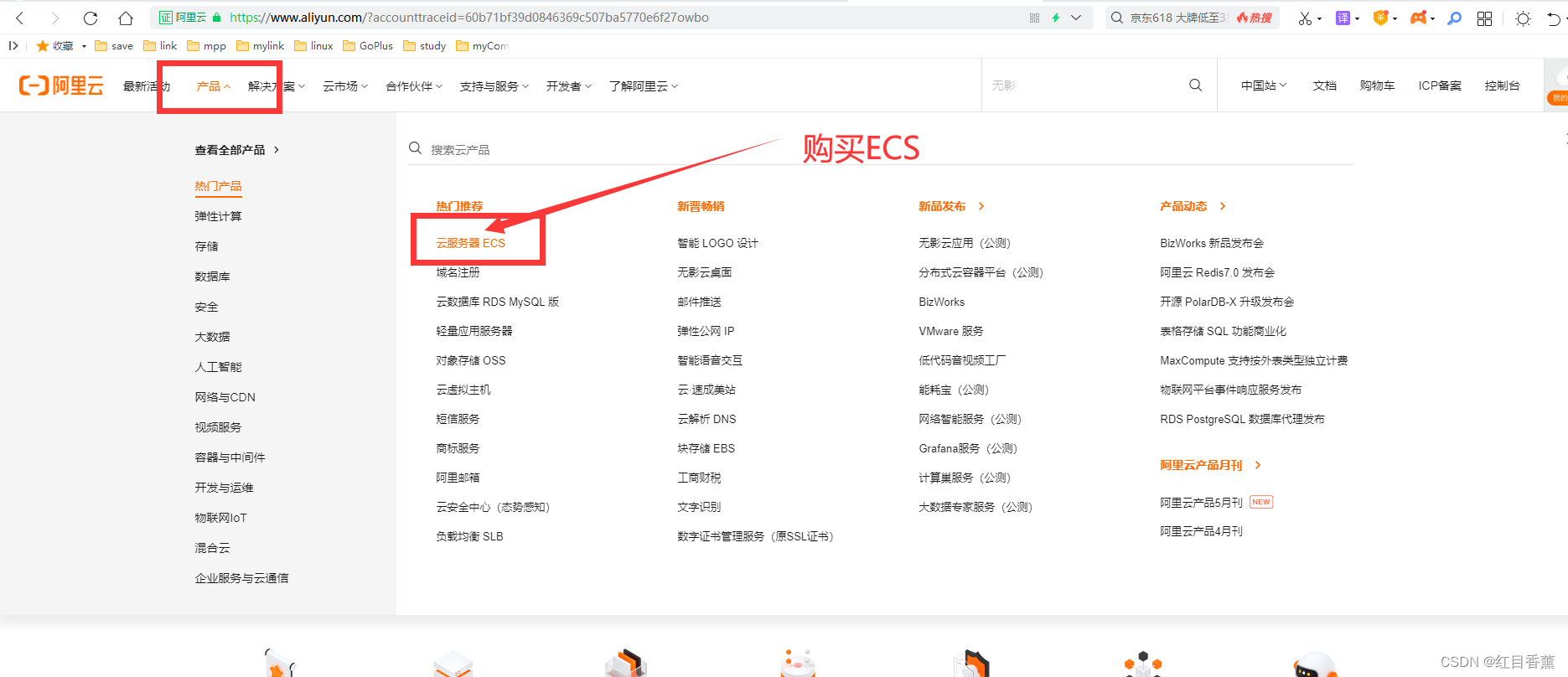

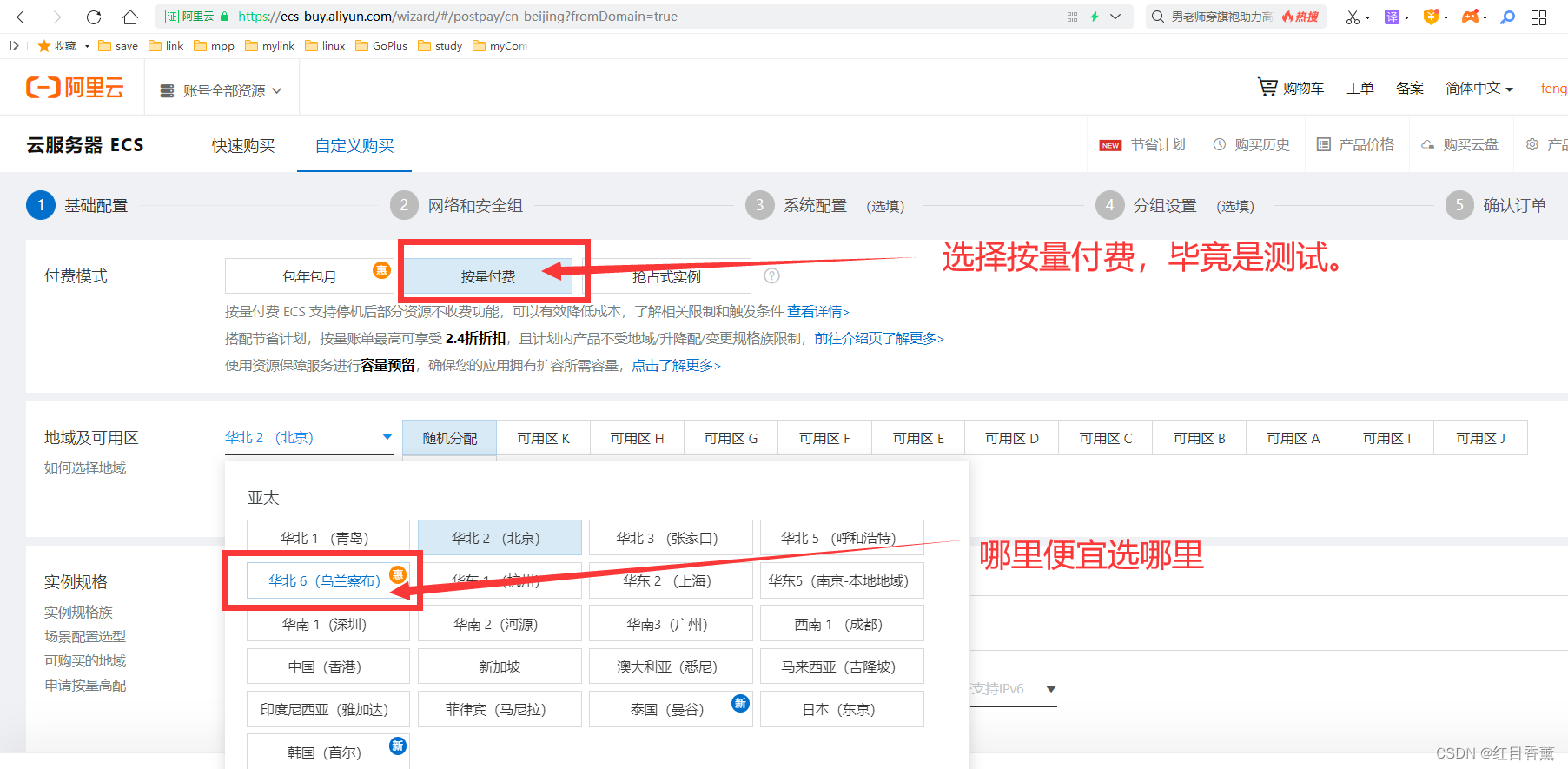


设置完成点击下一步【系统配置】

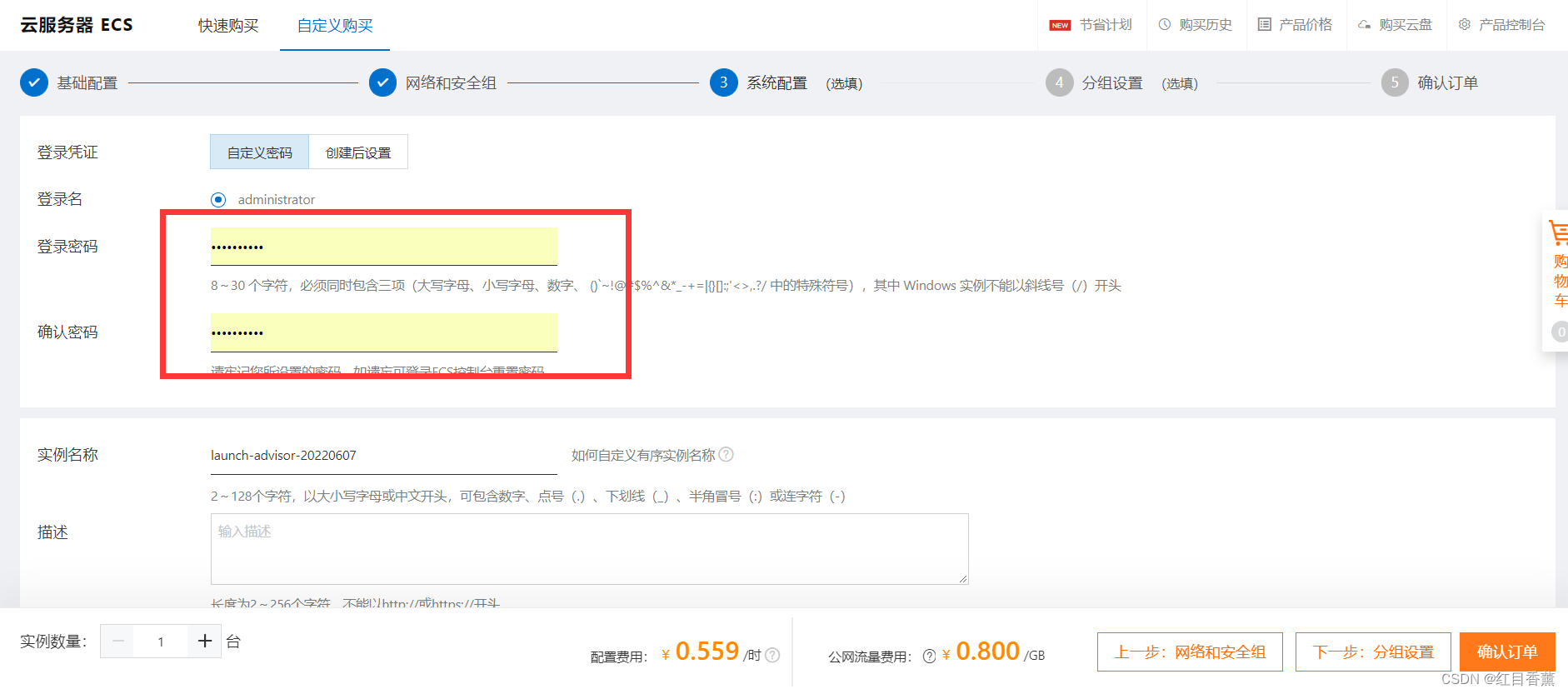
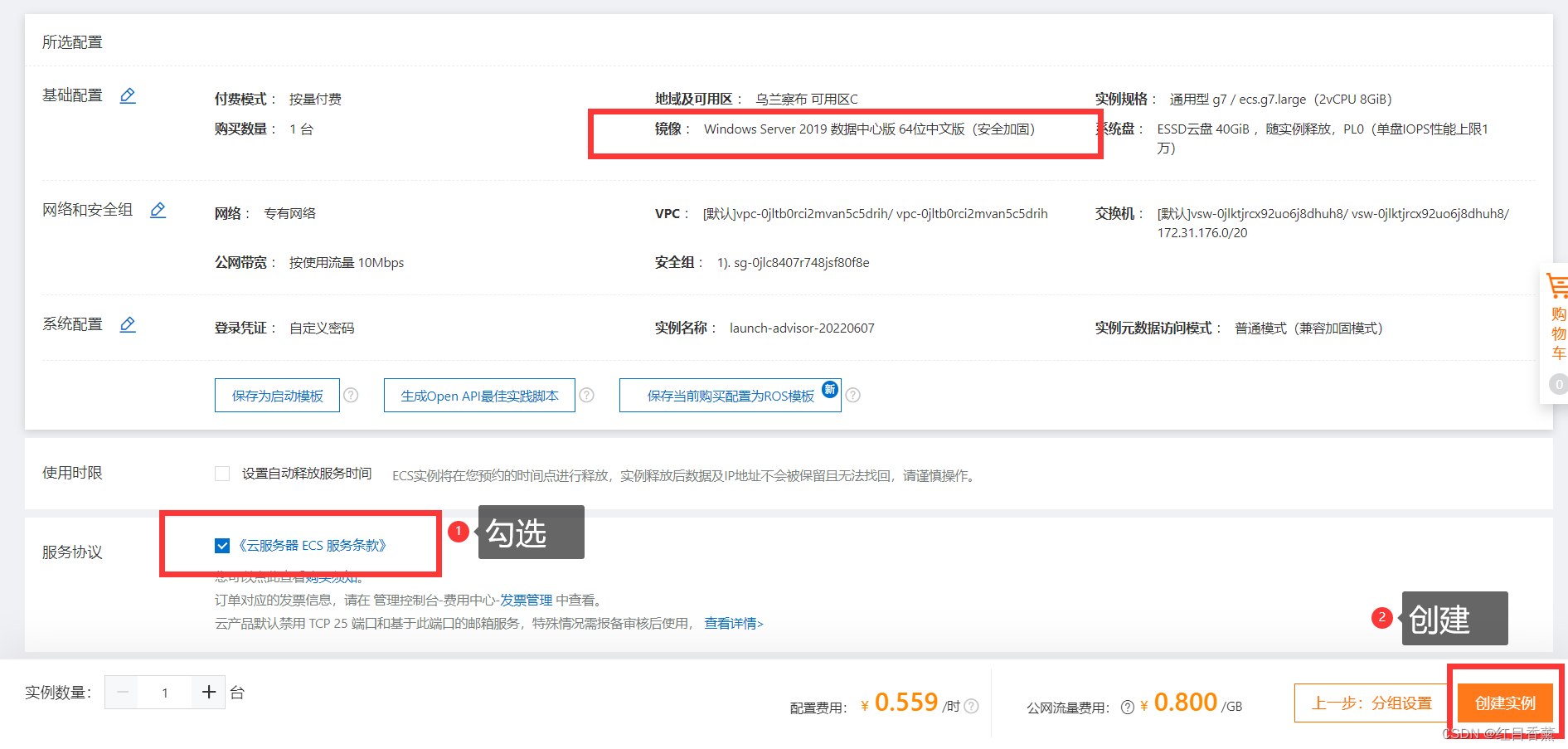
这里金额必须超过100元才能正常购买成功,或者充值后回来继续也行。
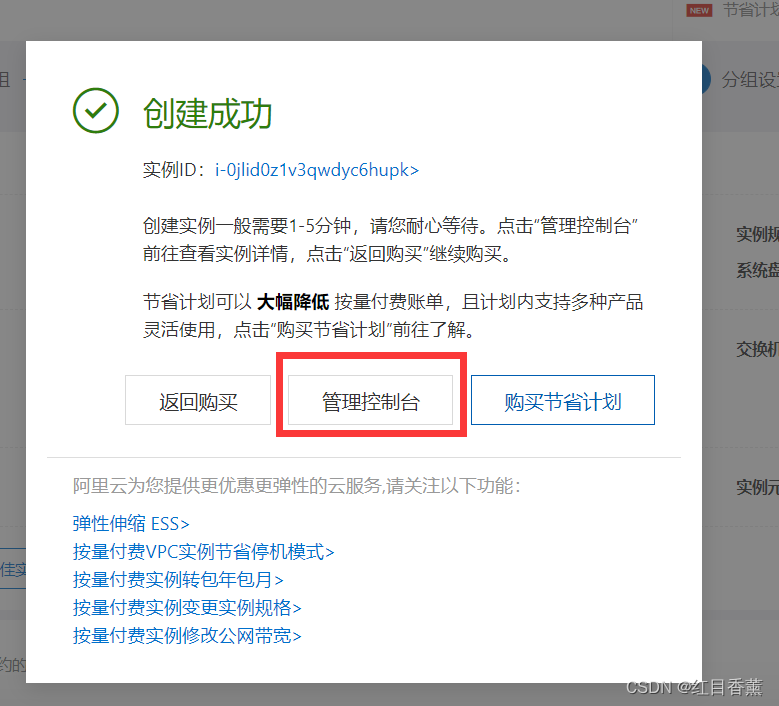
要是绑定邮箱,他会以邮箱的方式告诉你,创建成功。
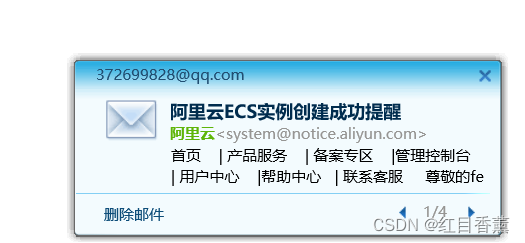
管理控制台
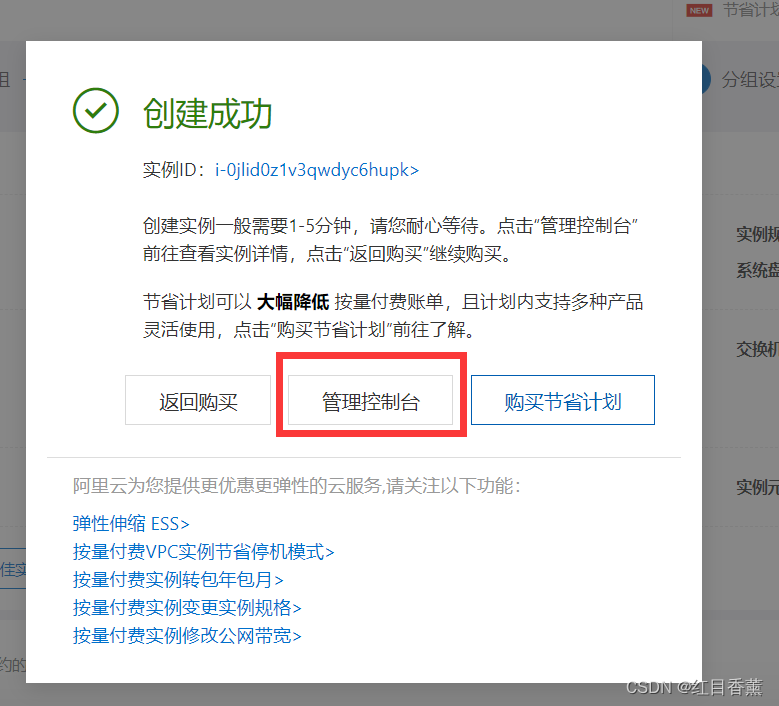
可以看到实例位置,如果看不到的话选择一下地区即可。

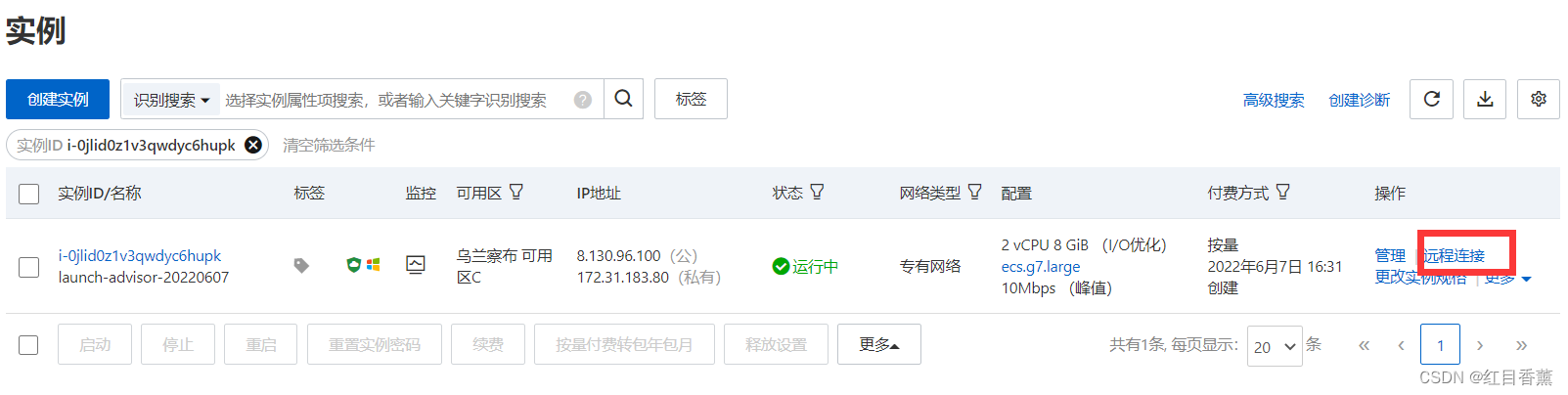
远程链接:(浏览器访问·阿里提供)
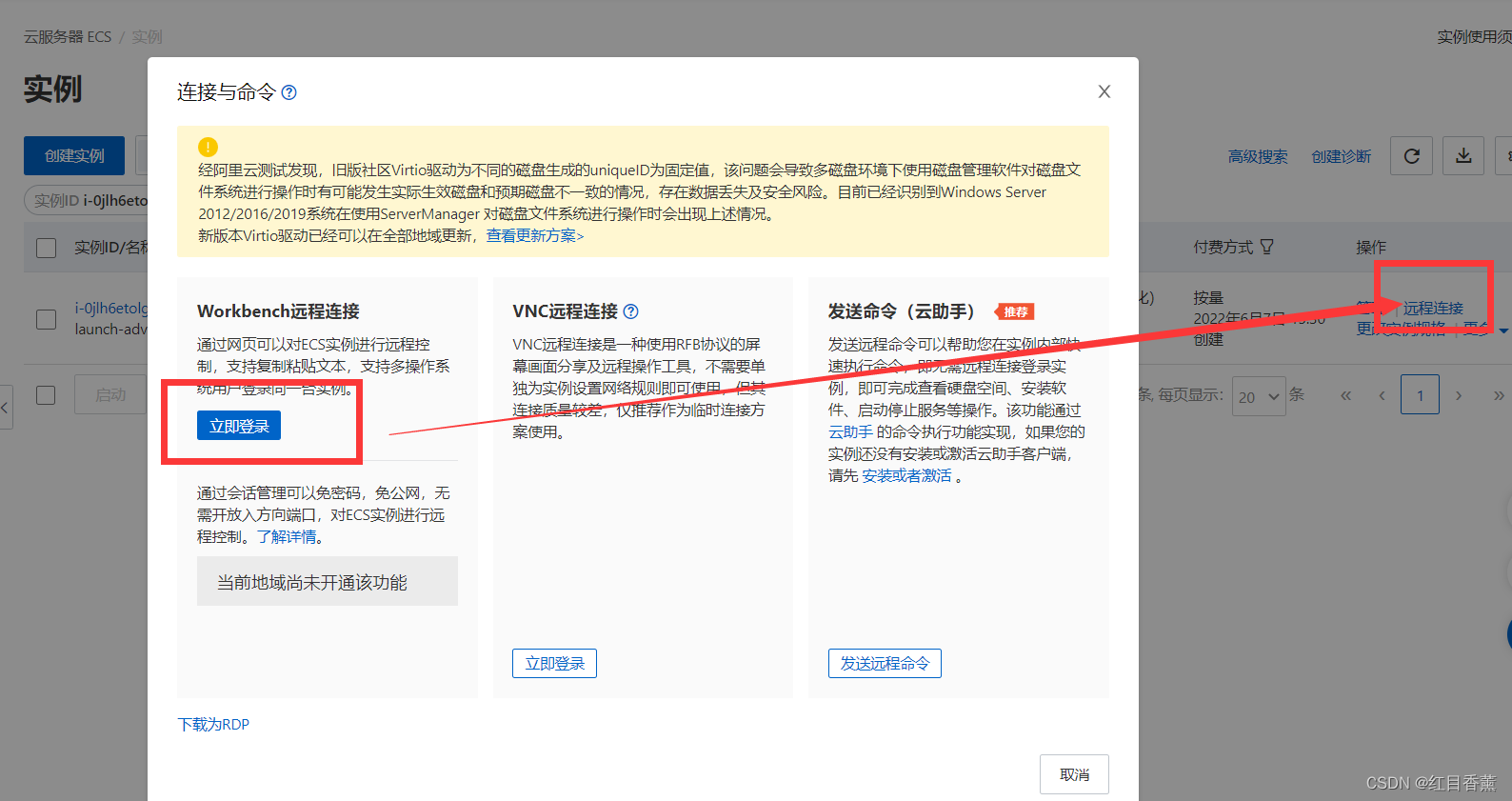
这个密码是创建时候的密码:
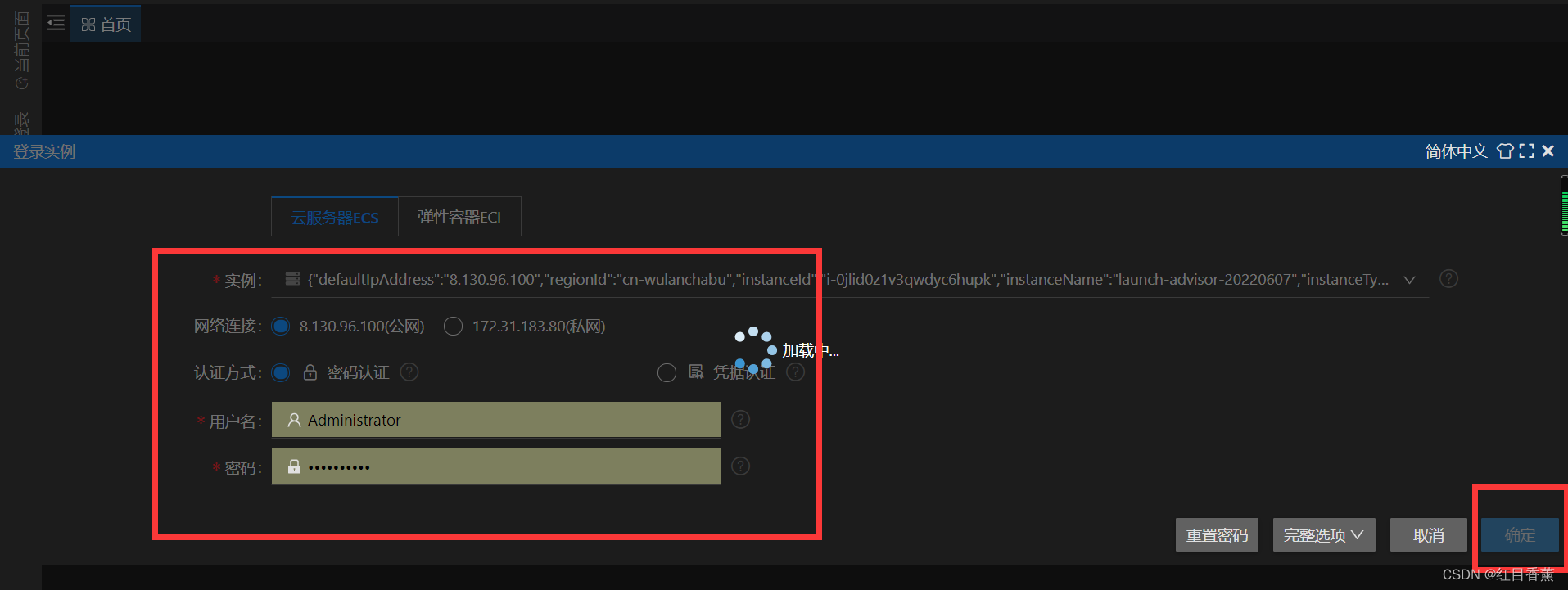
链接成功

有服务,可以直接安装IIS,启动.NET的项目,或者自己安装Java、Tomcat等环境启动Java的项目,如果是PHP可以直接安装phpstudy的环境很方便,个人建议使用mysql数据库,方便一些。要是使用sqlserver建议单独购买一个【RDS】靠谱一些。
如果链接不上:
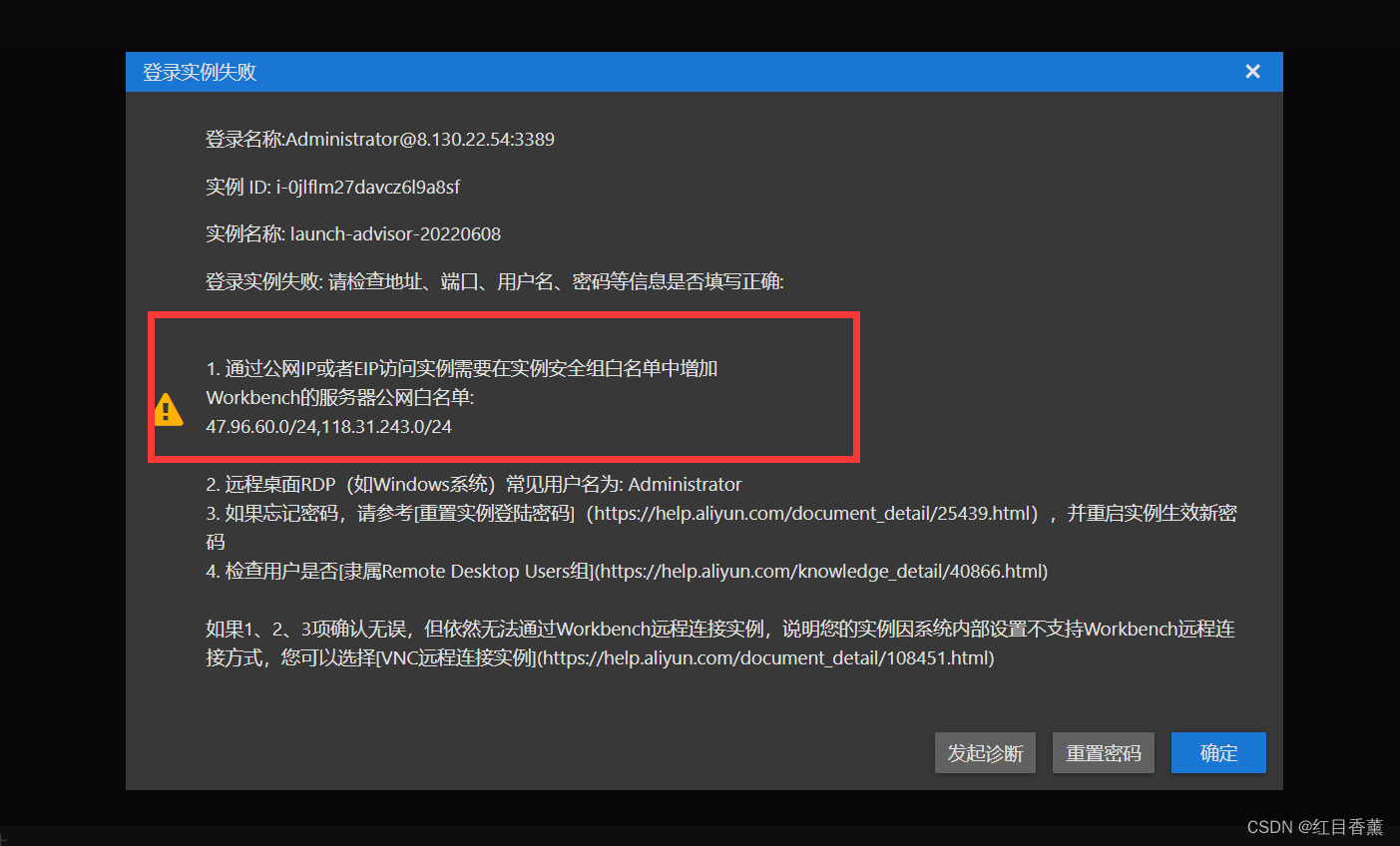
就是没有访问权限,添加个安全组就行:

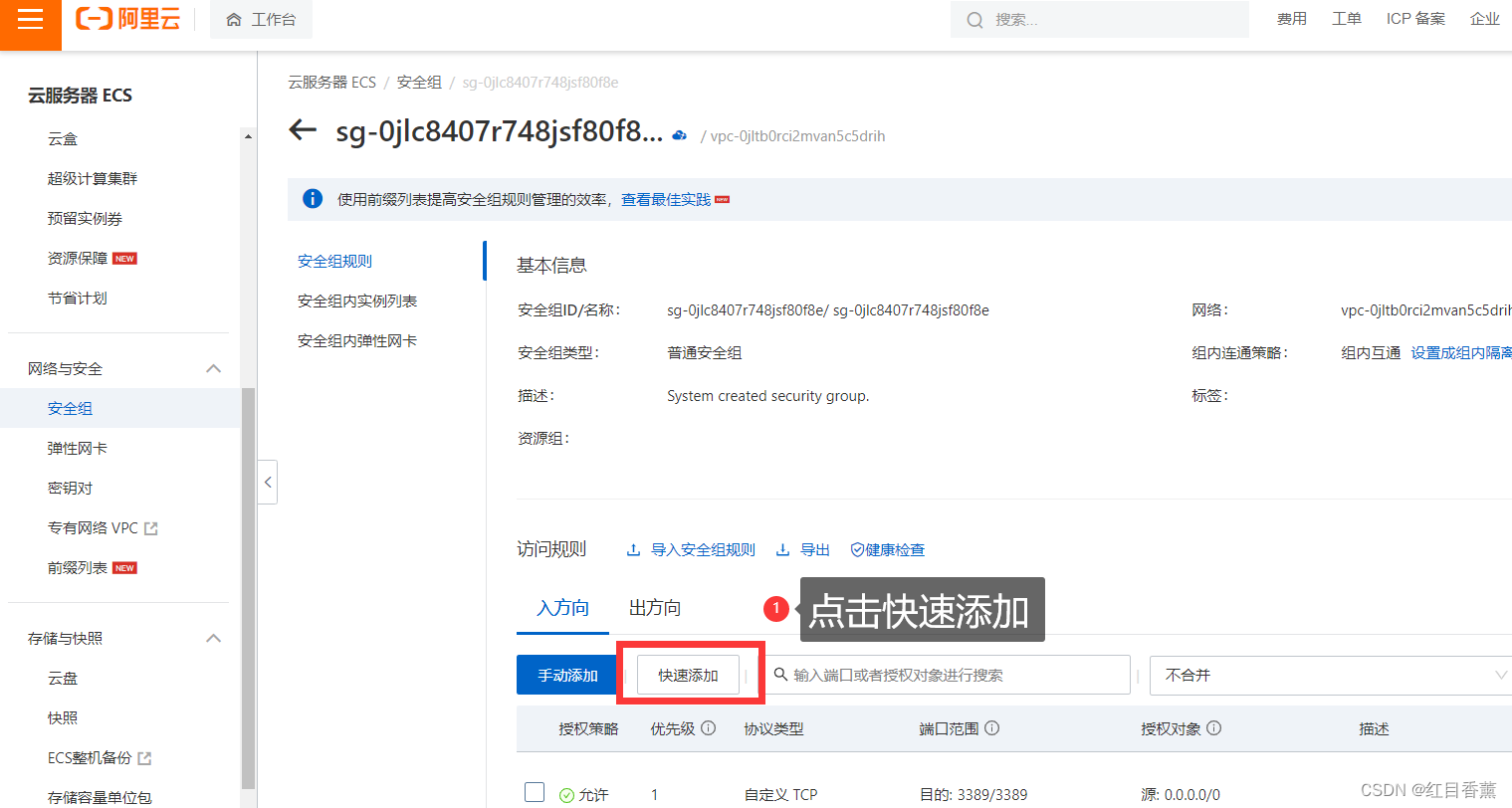

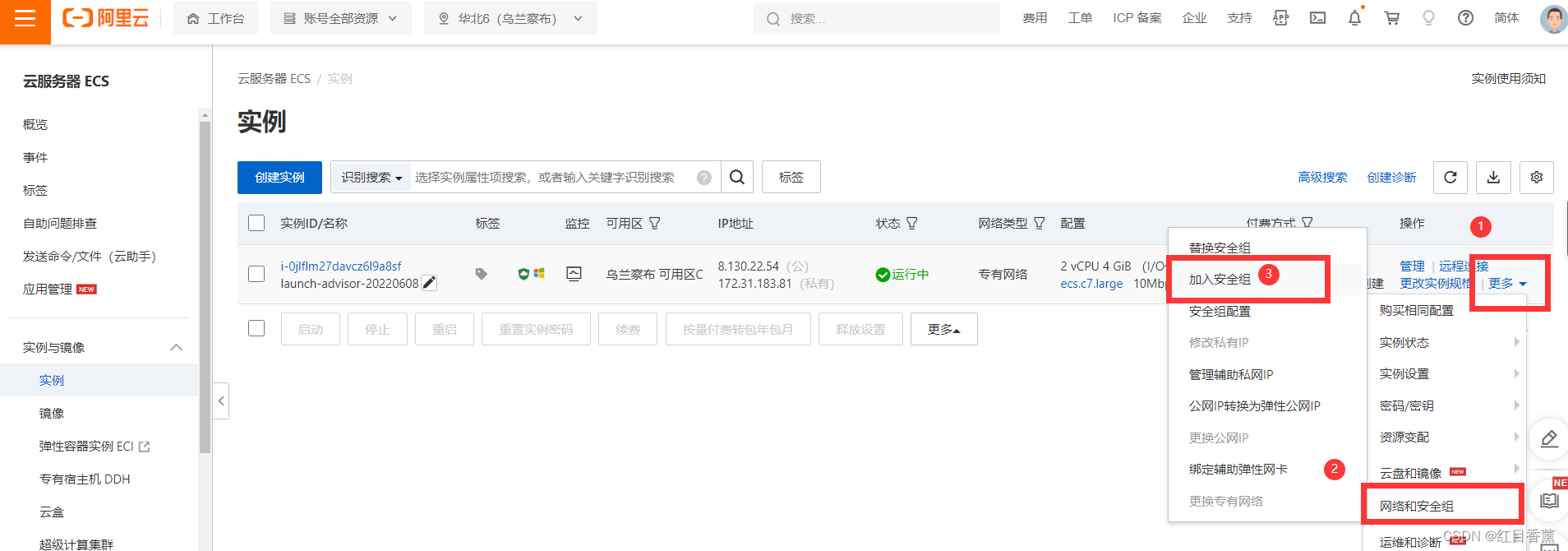
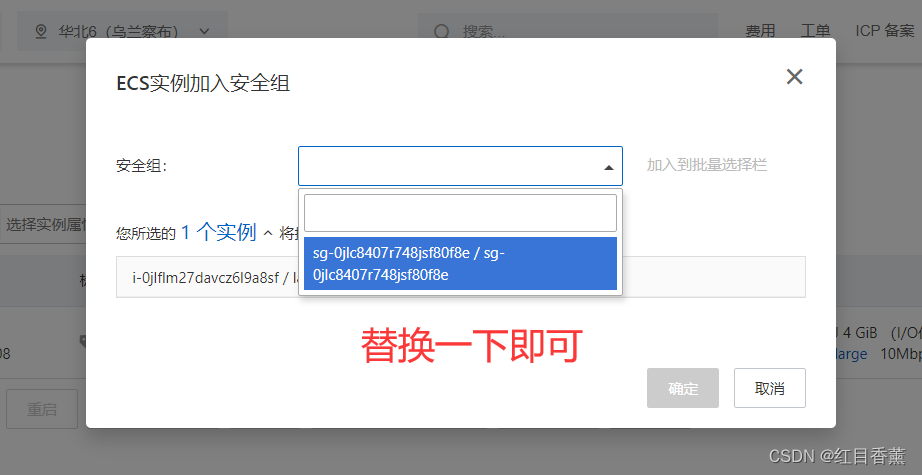
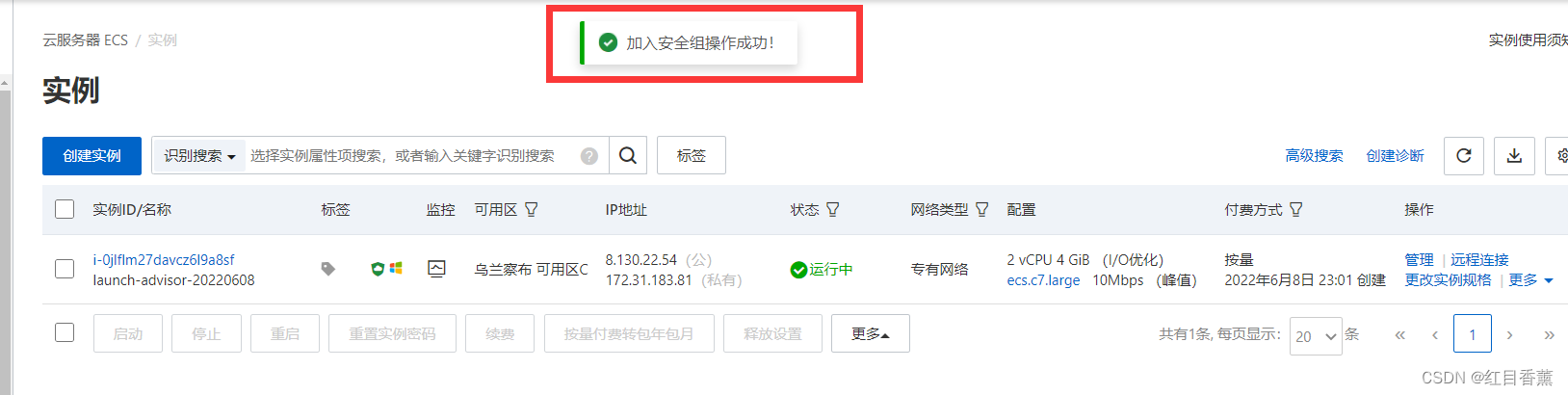
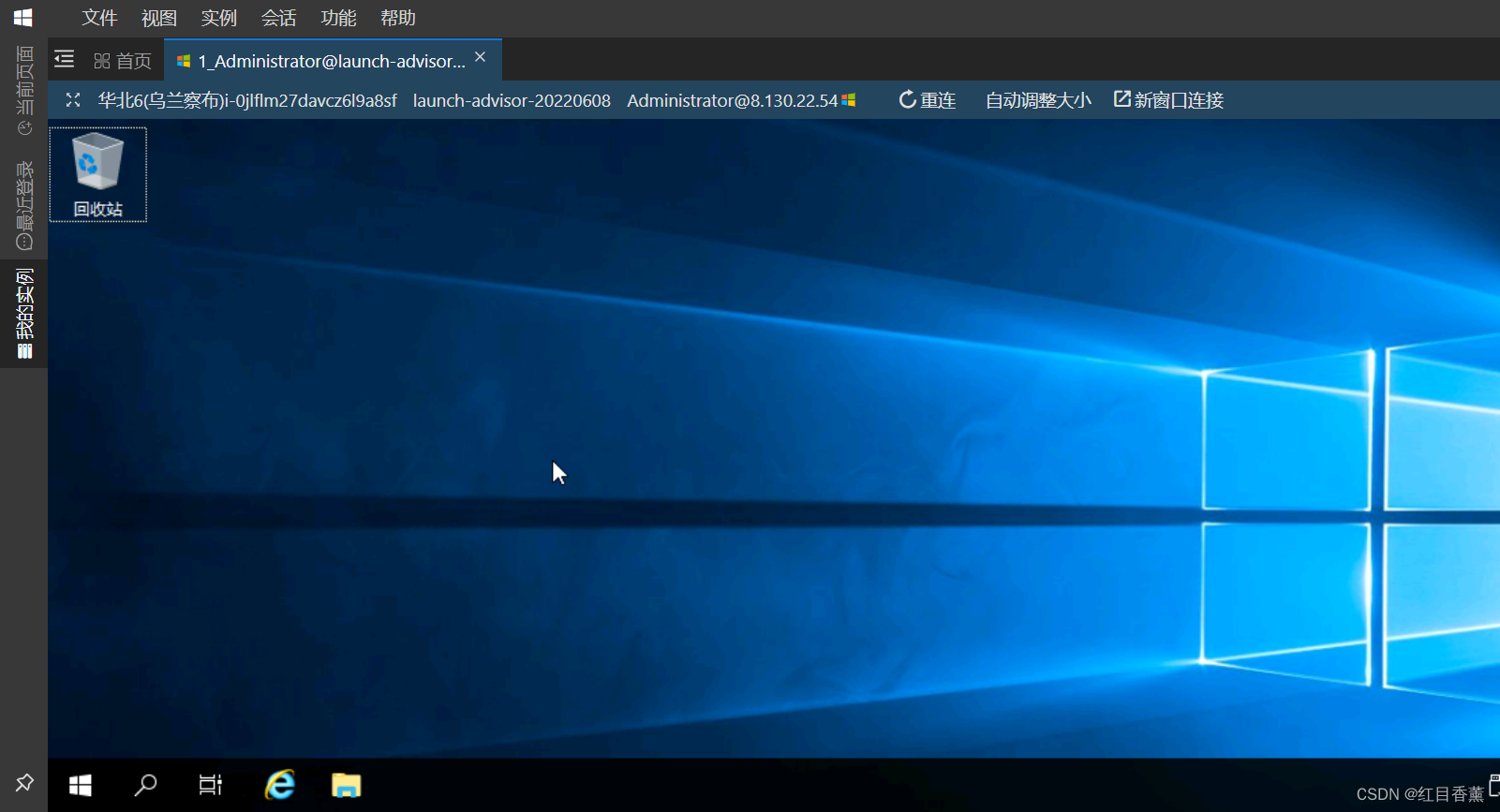
使用win10自带【远程桌面链接工具】链接:(别用学校的网·有些阿里服务器的ip被限制,根本访问不了。)
键盘输入【win键】,或者鼠标点击【win就是左下角的(田)】,输入【远程桌面链接】,即可搜索处来对应的工具。

【远程桌面链接工具】链接操作:
输入【公网地址】与【管理员用户名administrator】,可以勾选【允许我保存凭据】 ,点击链接。

改一下显示大小方便看。
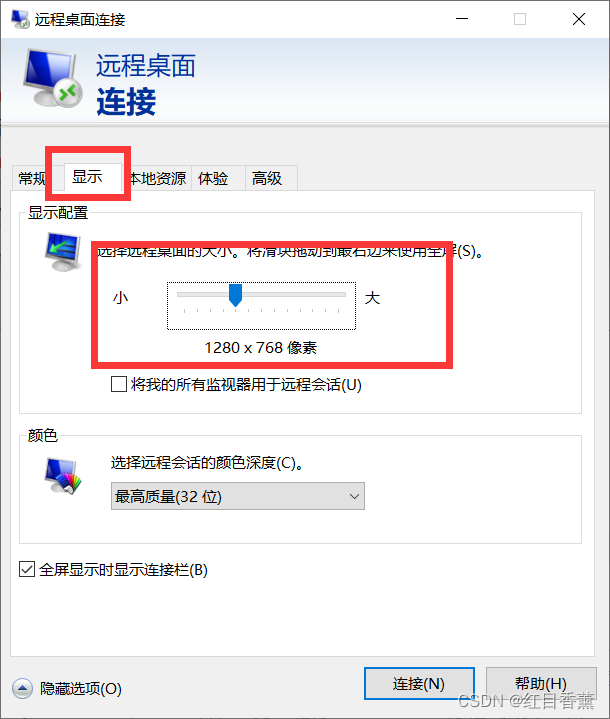
输入密码,点击【确定】
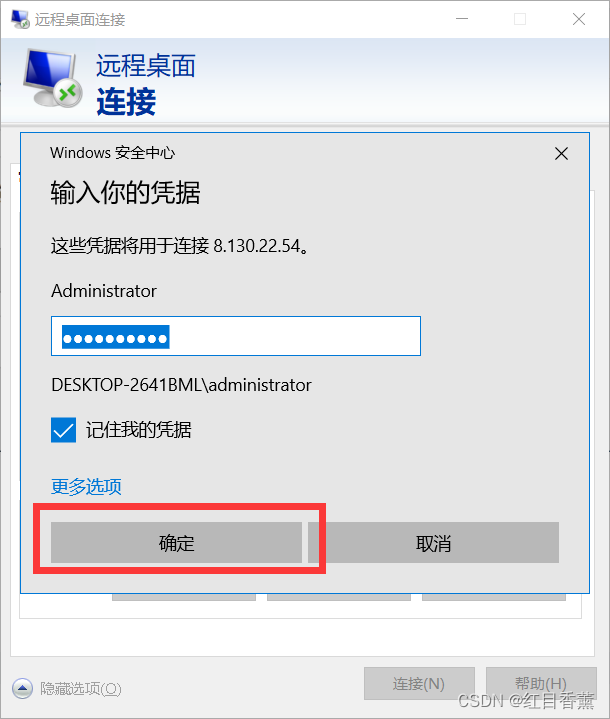

链接成功:

IIS工具后面会有对应的文档操作步骤:
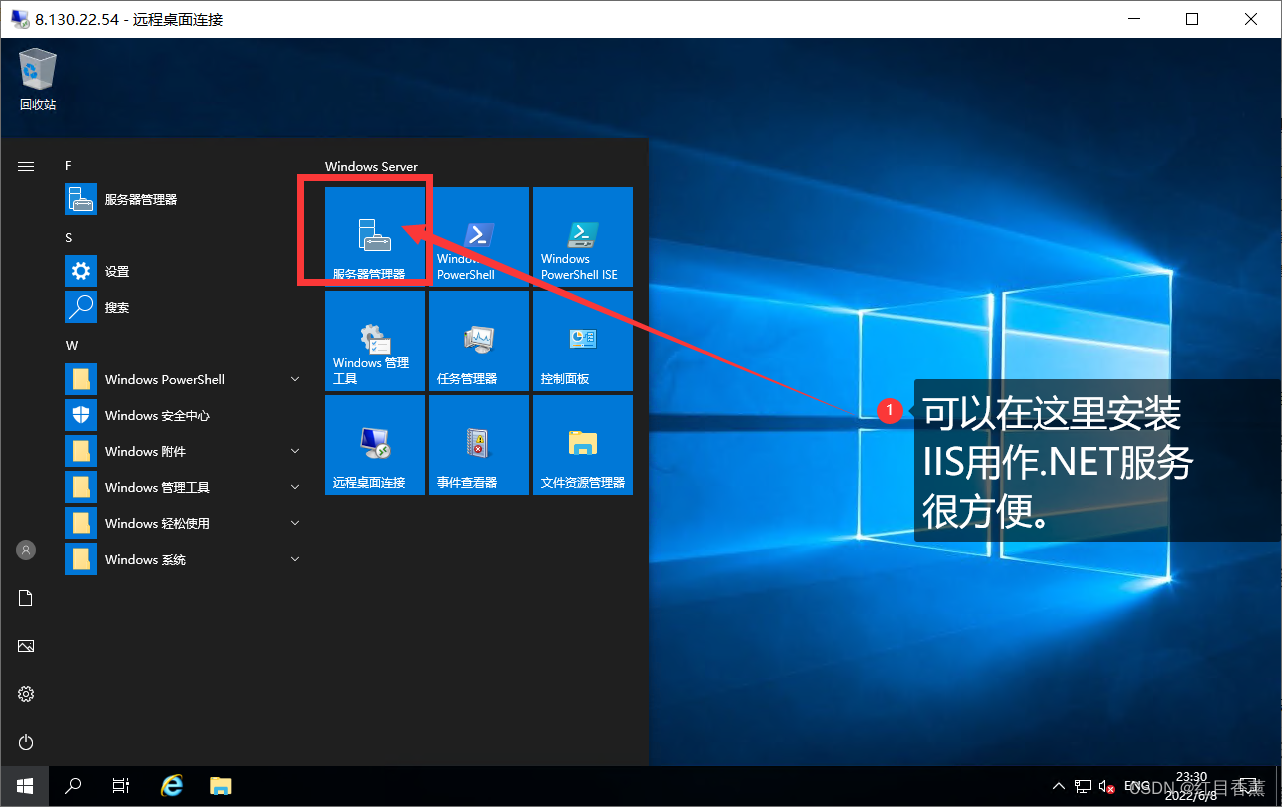
.NET运行环境安装【纯静态页面也适用】

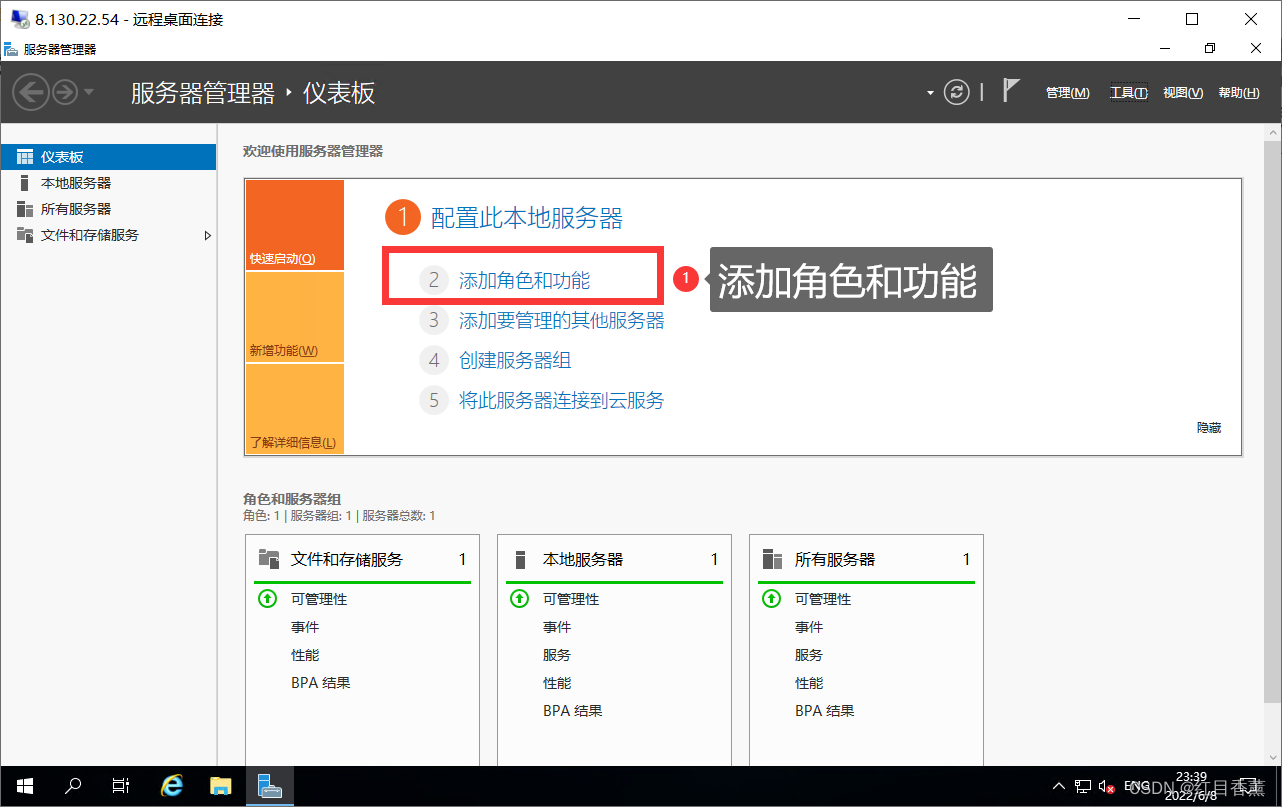




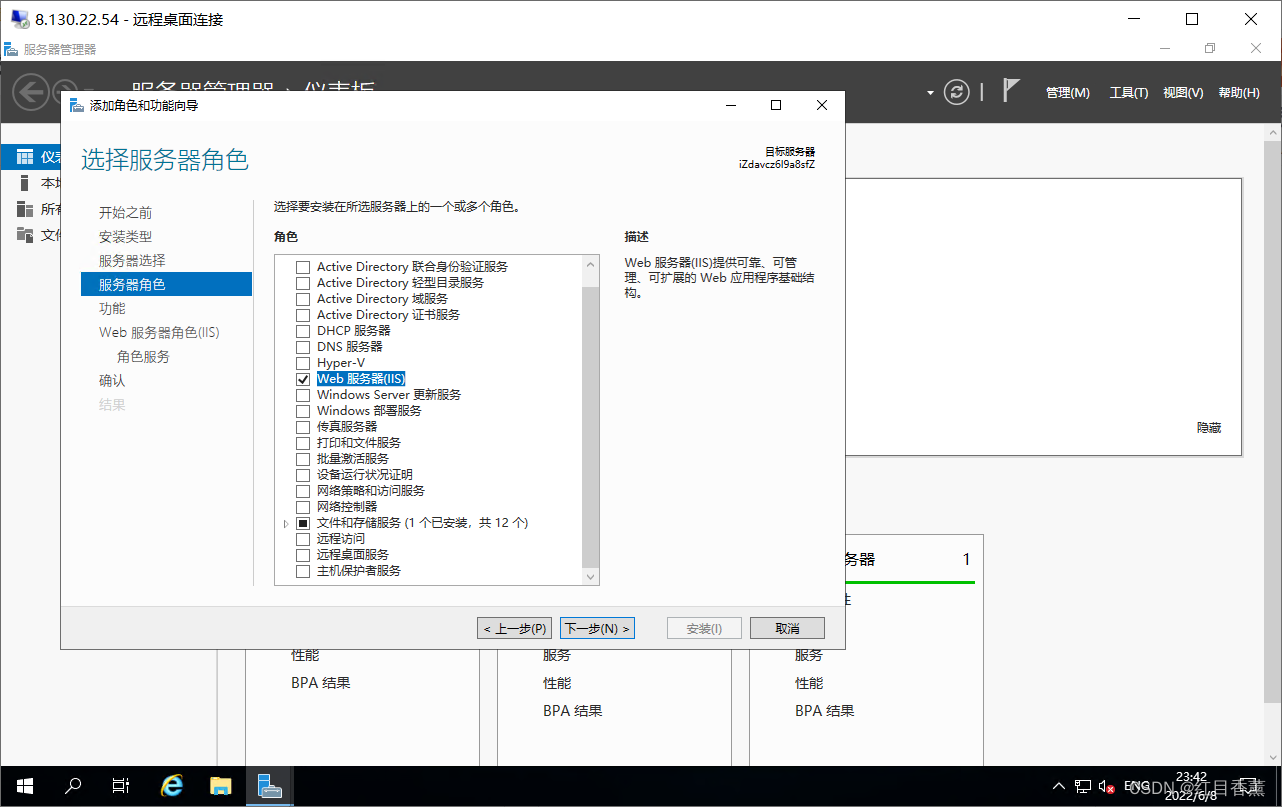

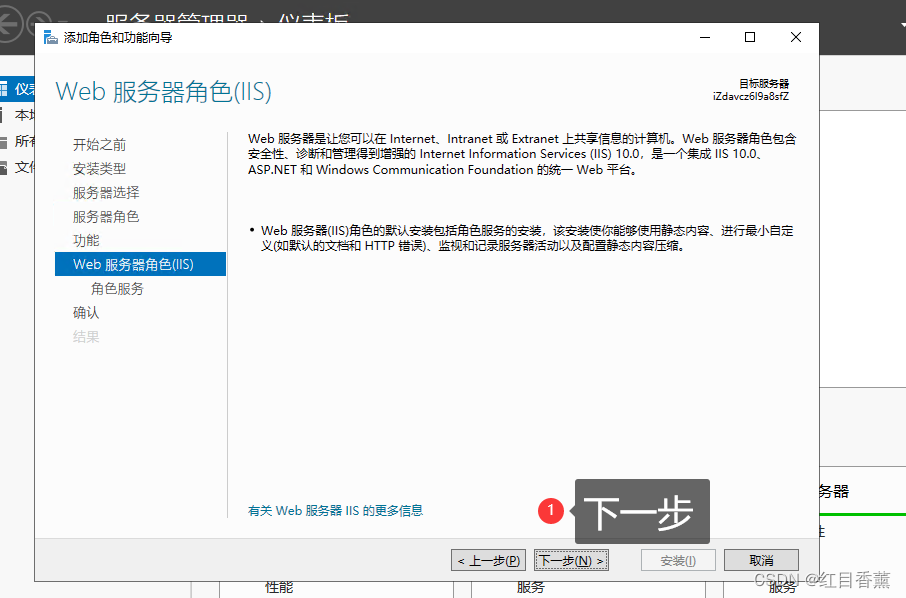
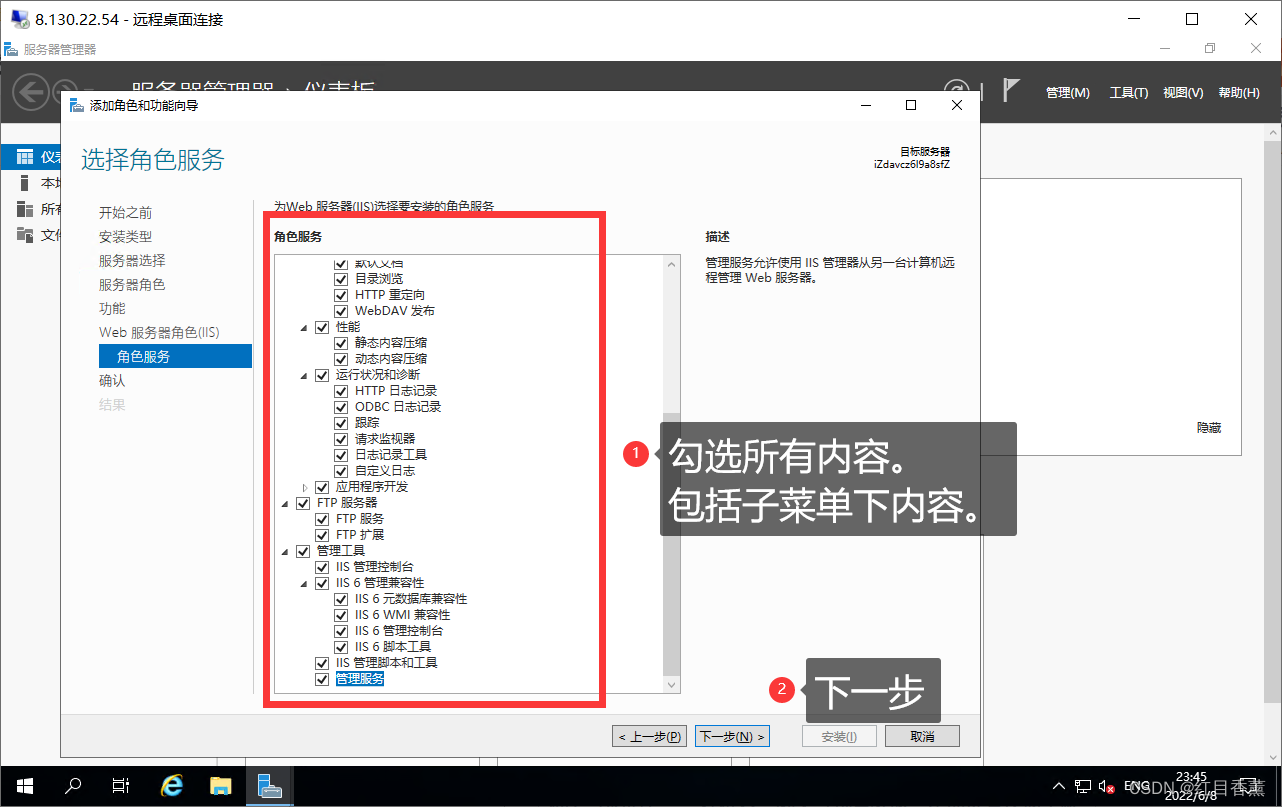
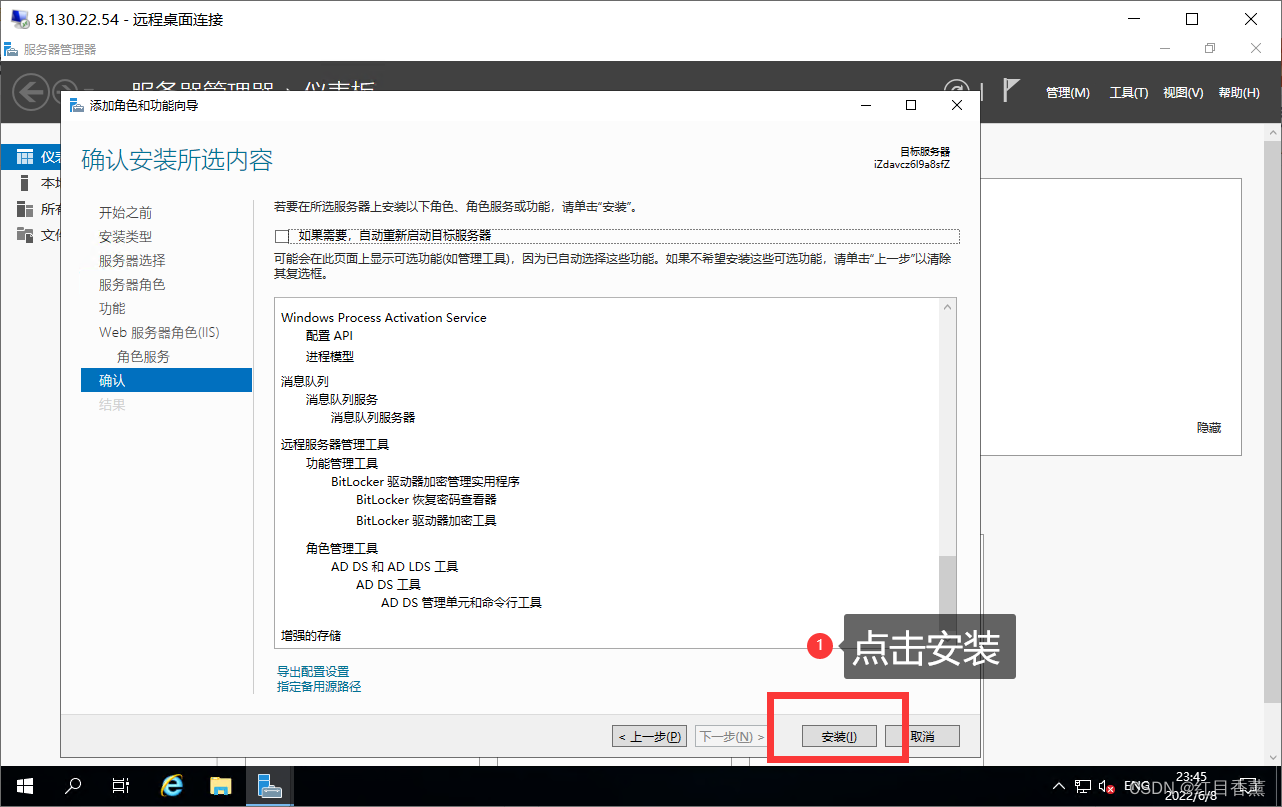
需要一会,别急:
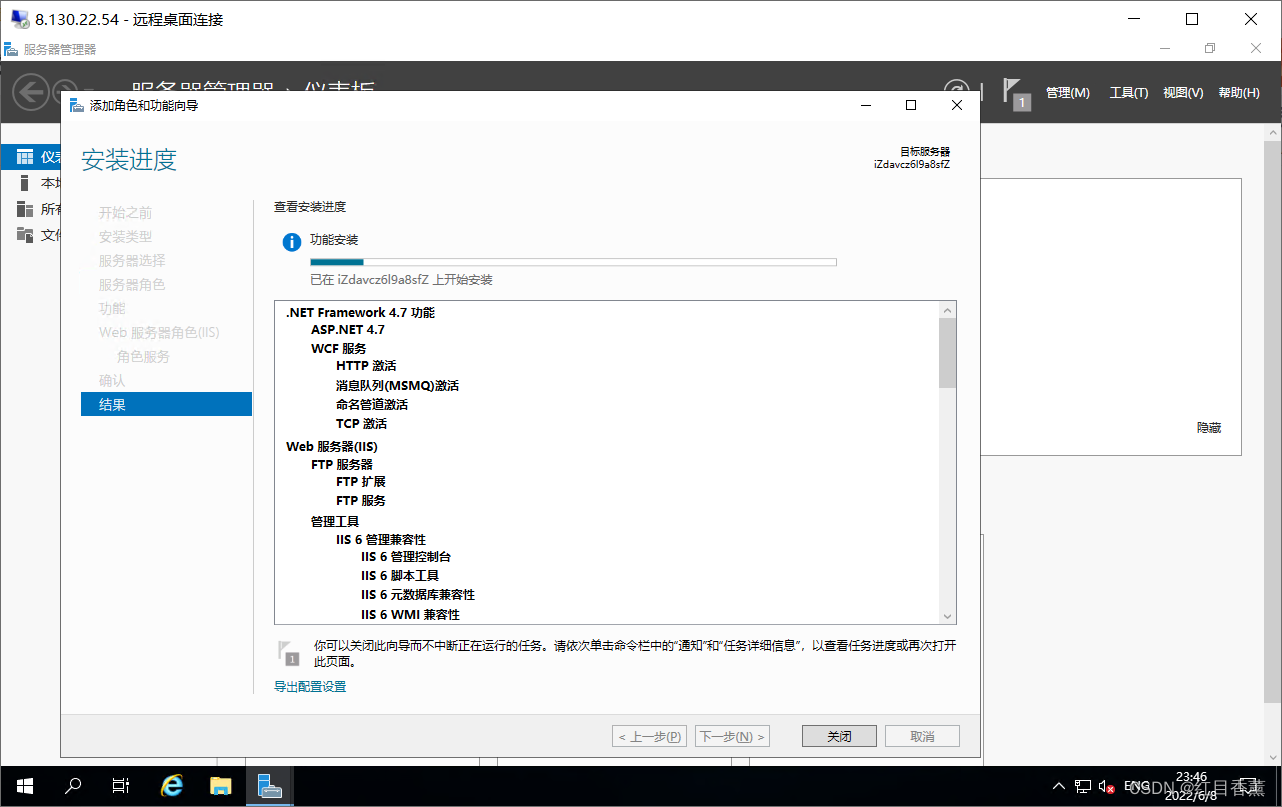
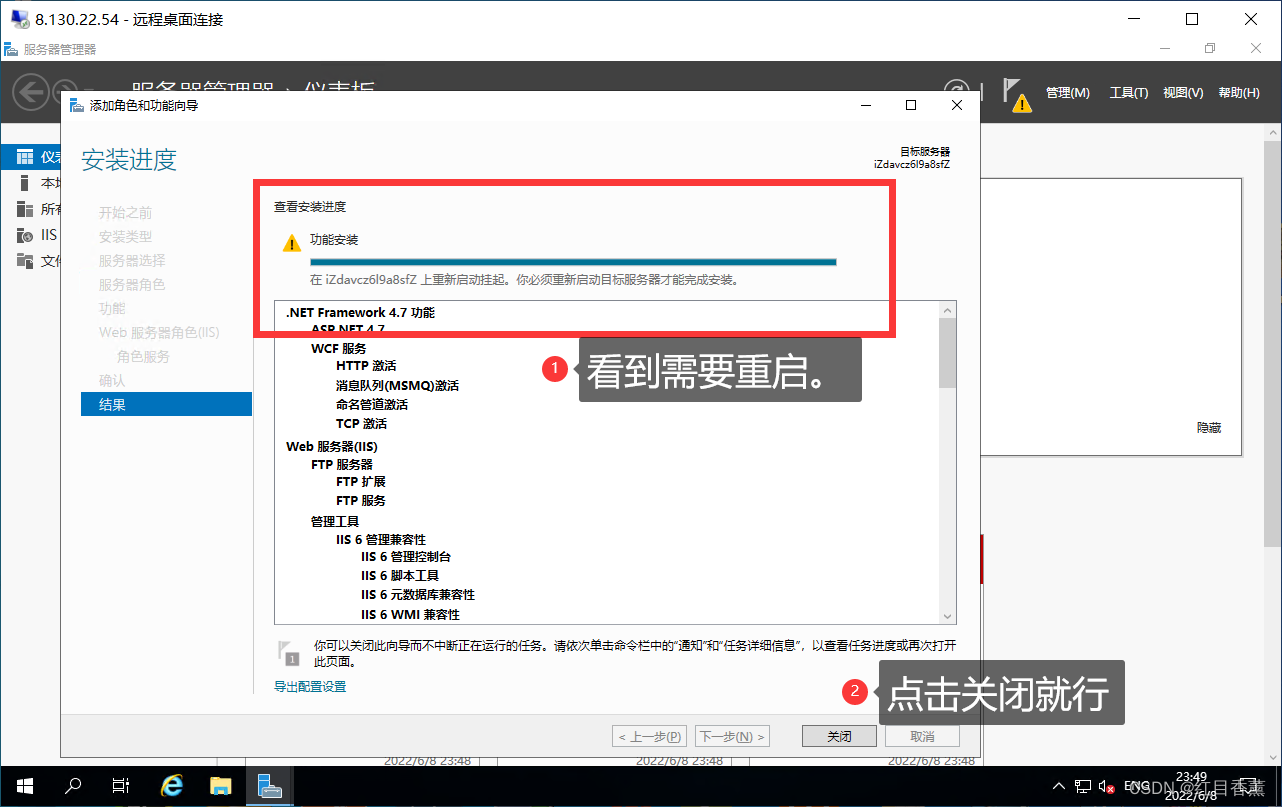
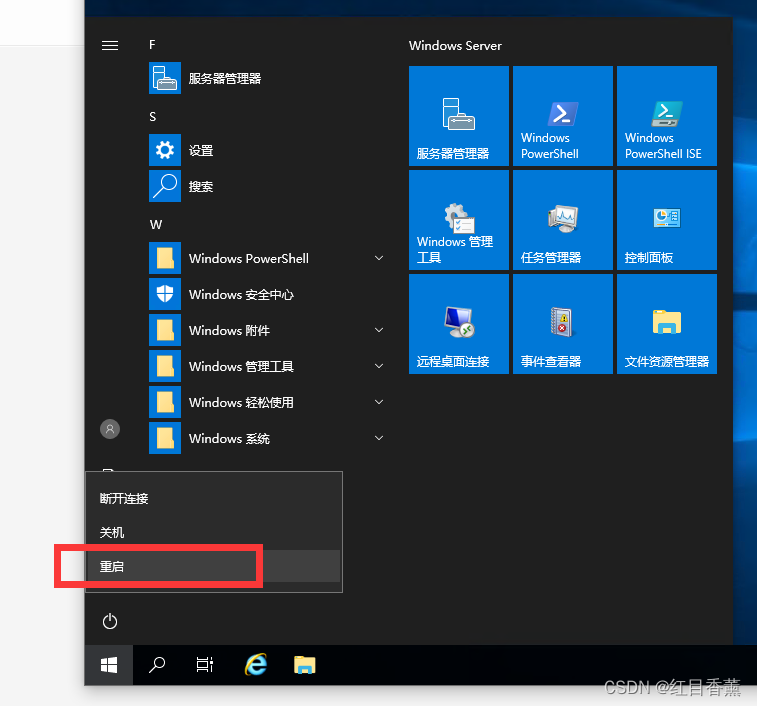
二次链接:

通过ip访问,可以看到IIS安装成功。
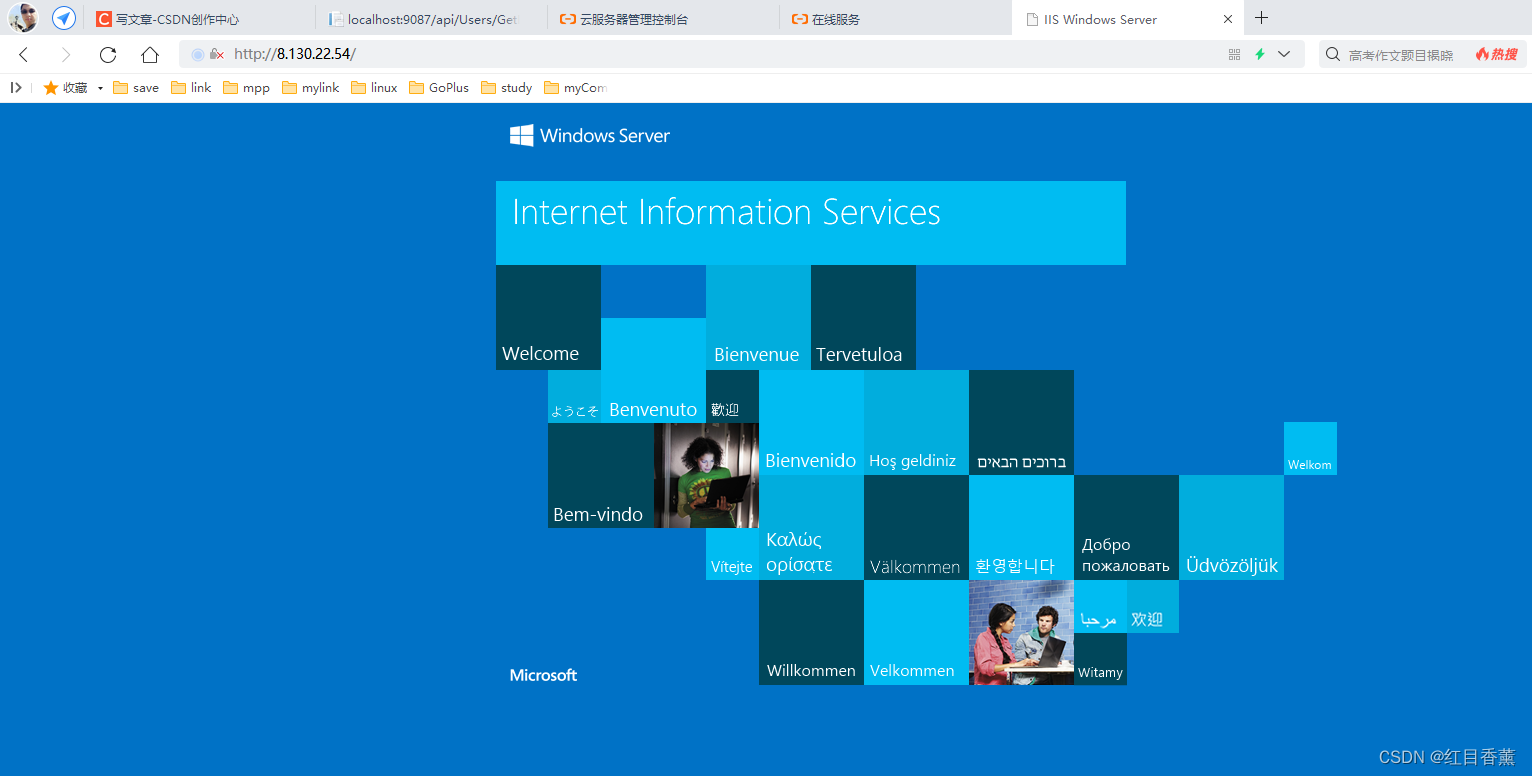
重新进入服务,点击,左上角的【工具】,选择【IIS管理器】

可以看到服务:
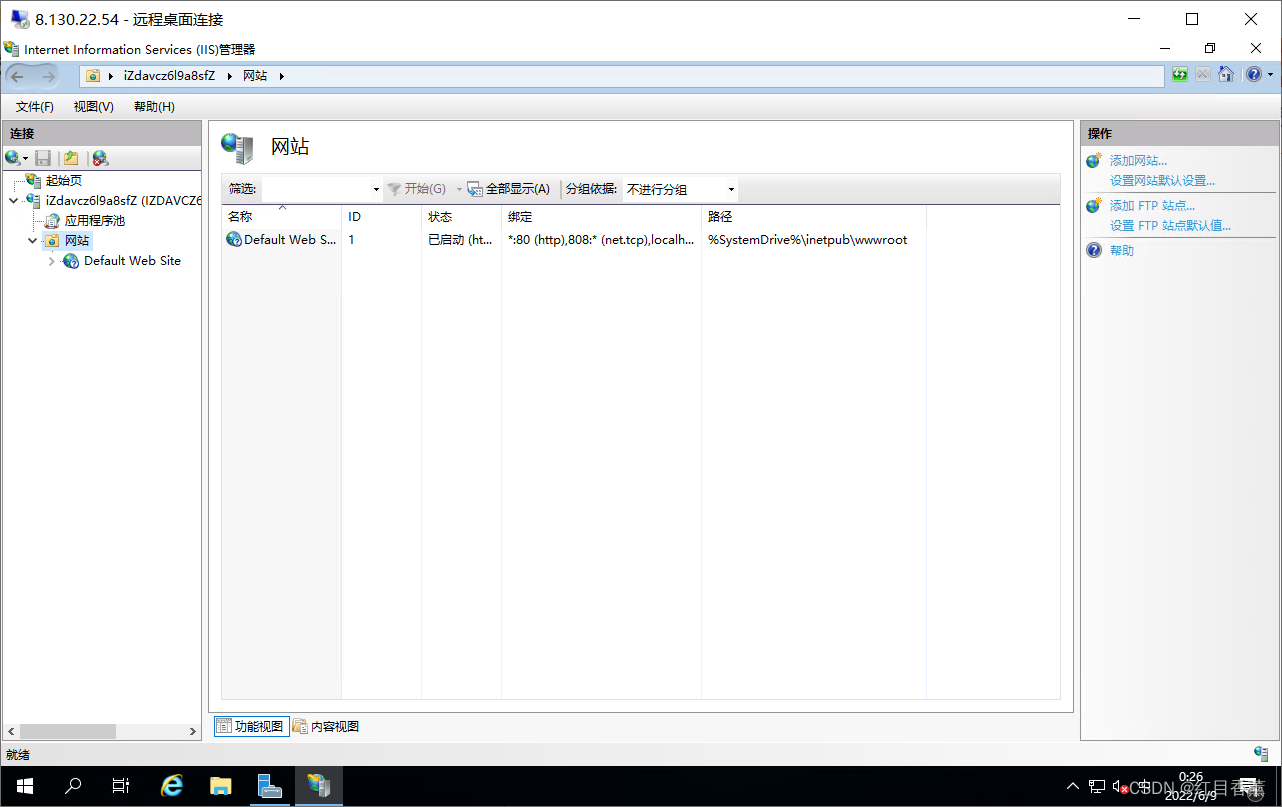
百度网盘下载测试案例:
链接:https://pan.baidu.com/s/1GRlB_G8P9Z4ZTB1Fi5LSAw
提取码:7ne1
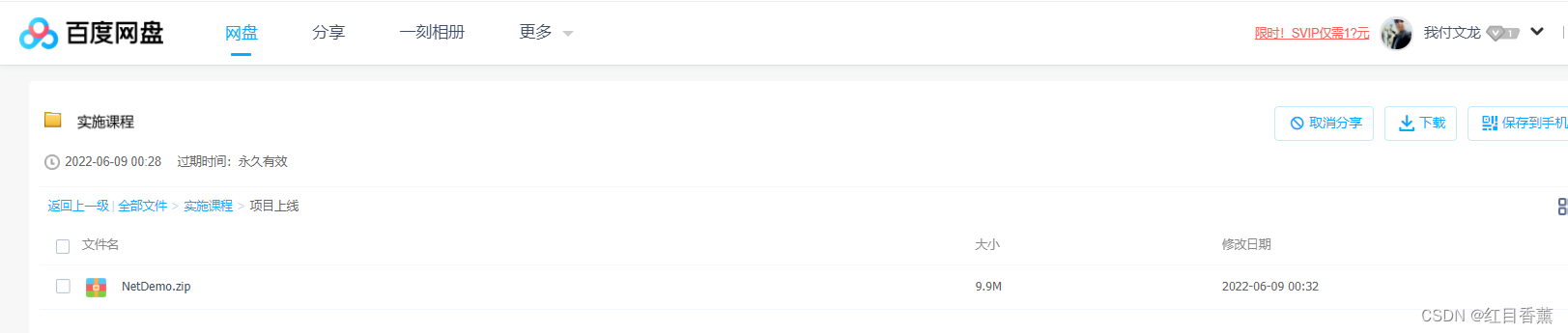
下载完直接上传到服务器上,在C盘里面创建一个文件夹【NetProject】,可以直接从本机复制粘贴,很方便。
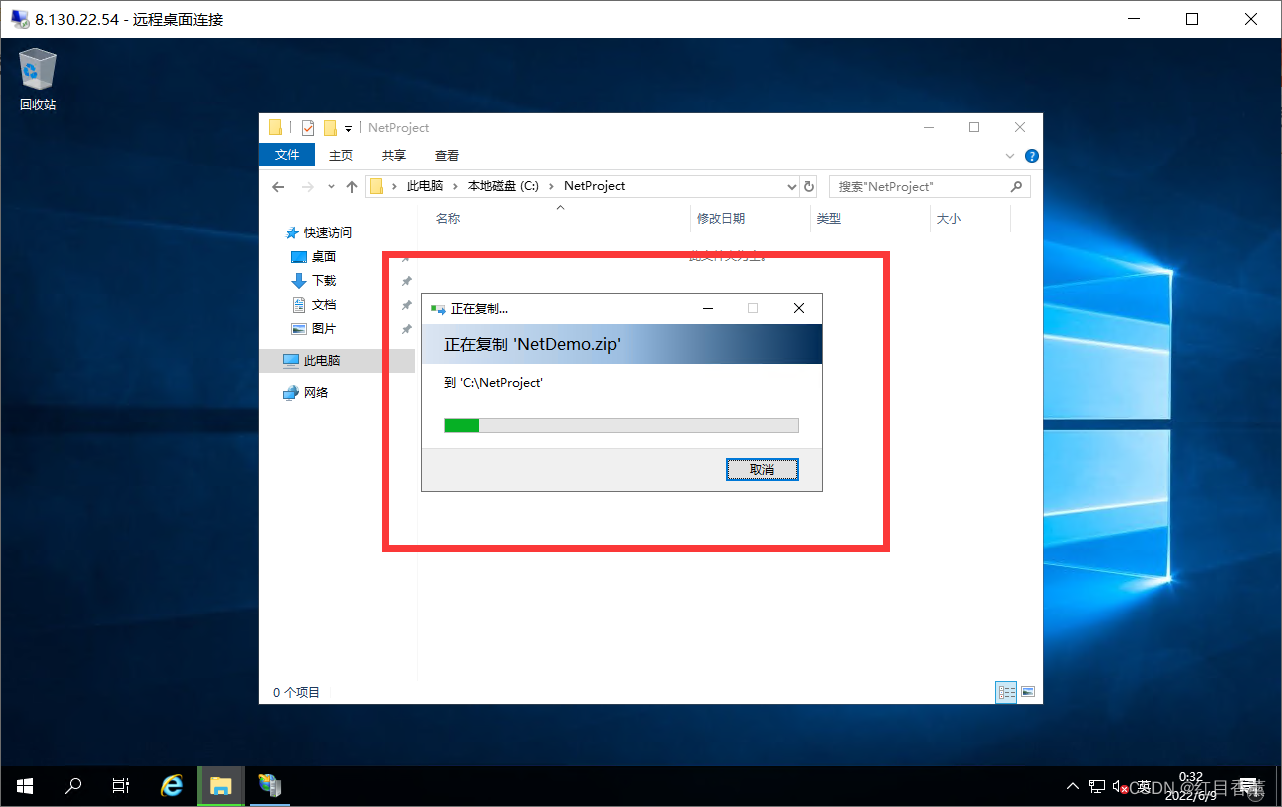
由于我特意压缩成【zip】格式,可以直接抽取:

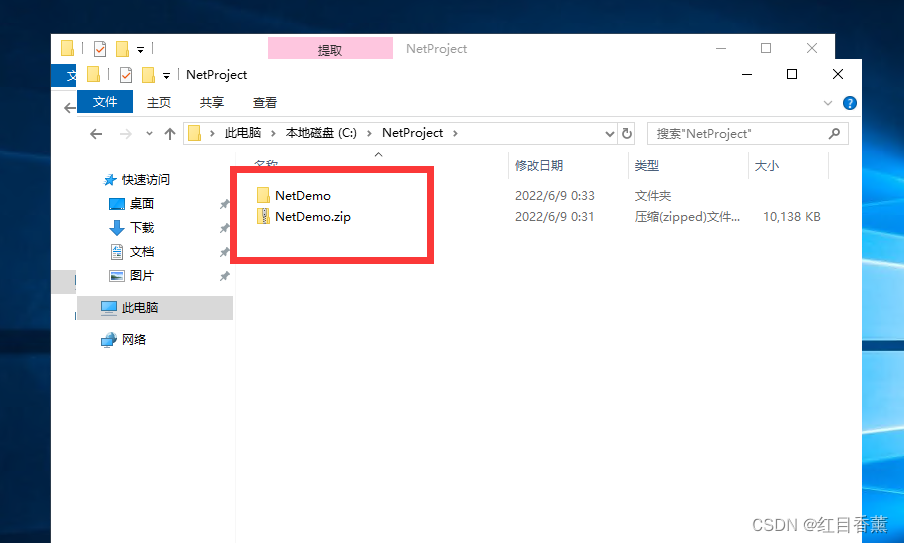
.NET服务架设:

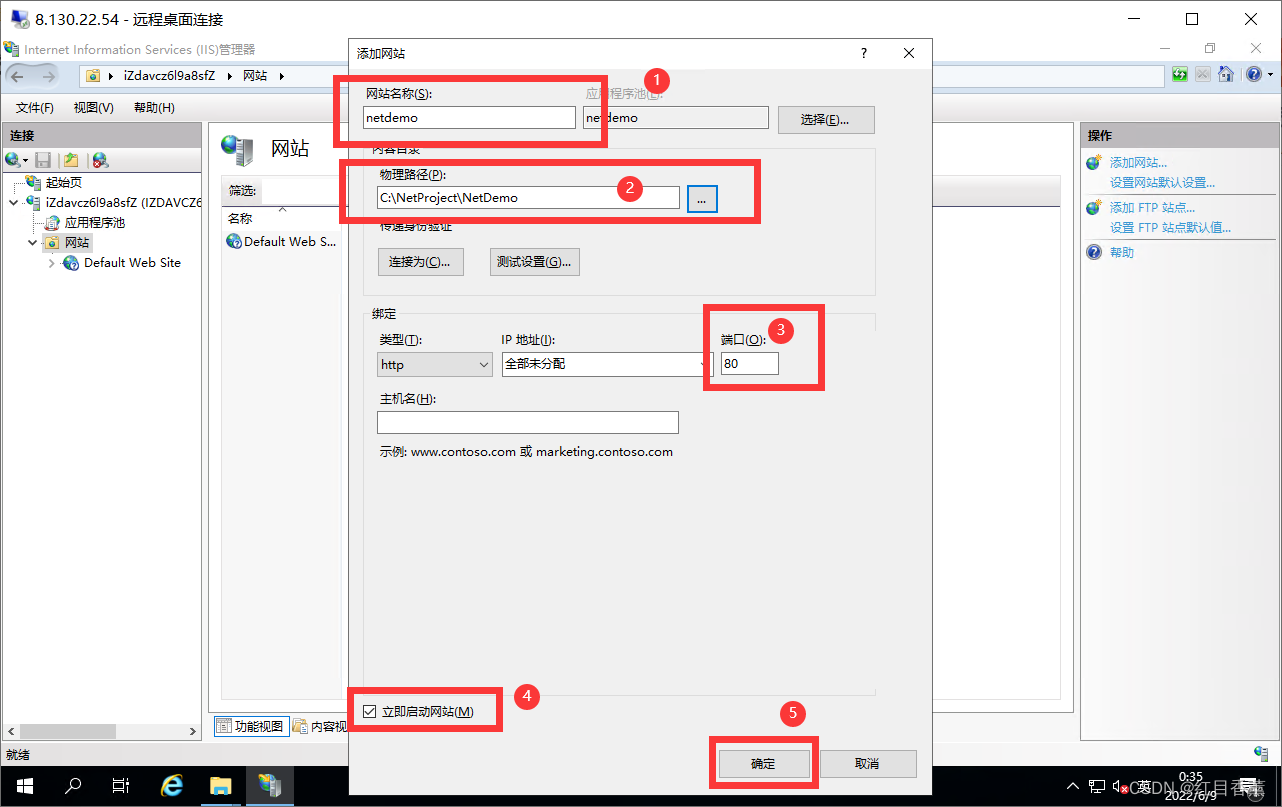

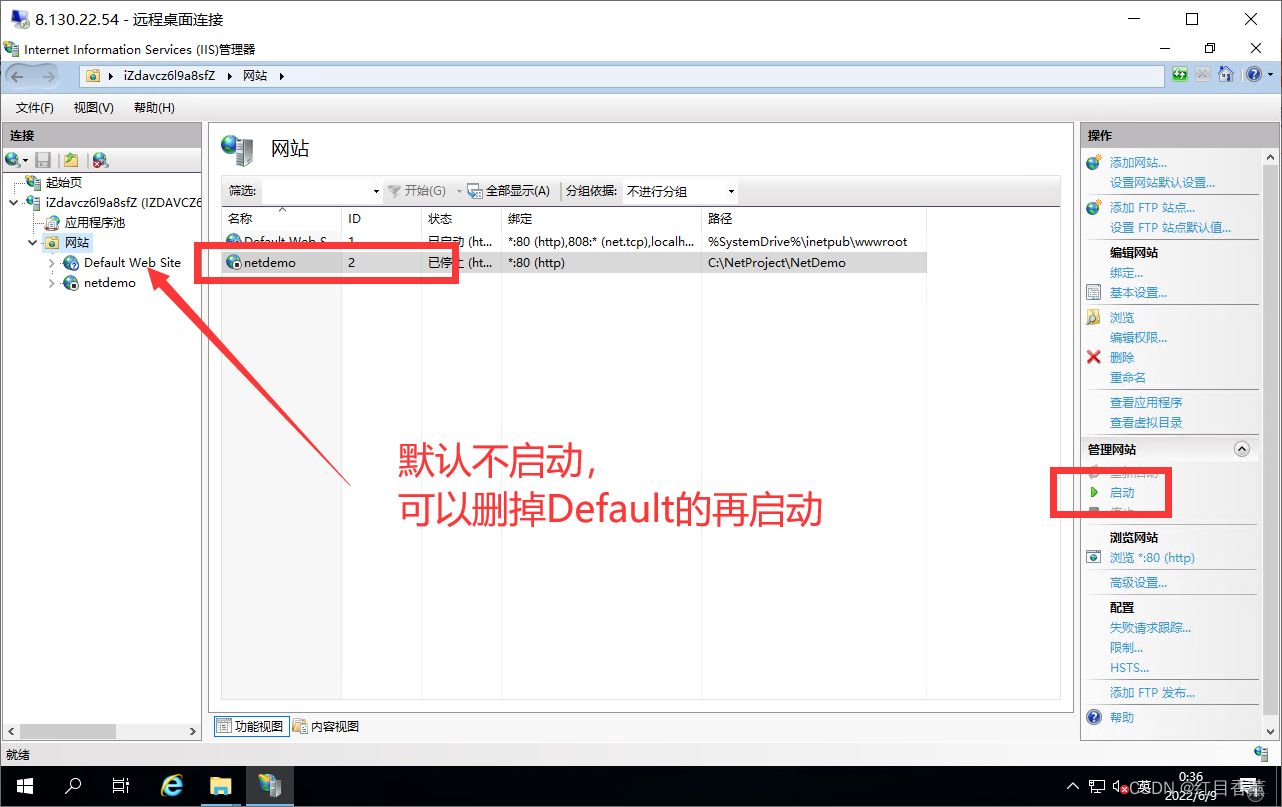


再次访问公网ip,看到以下页面代表成功:
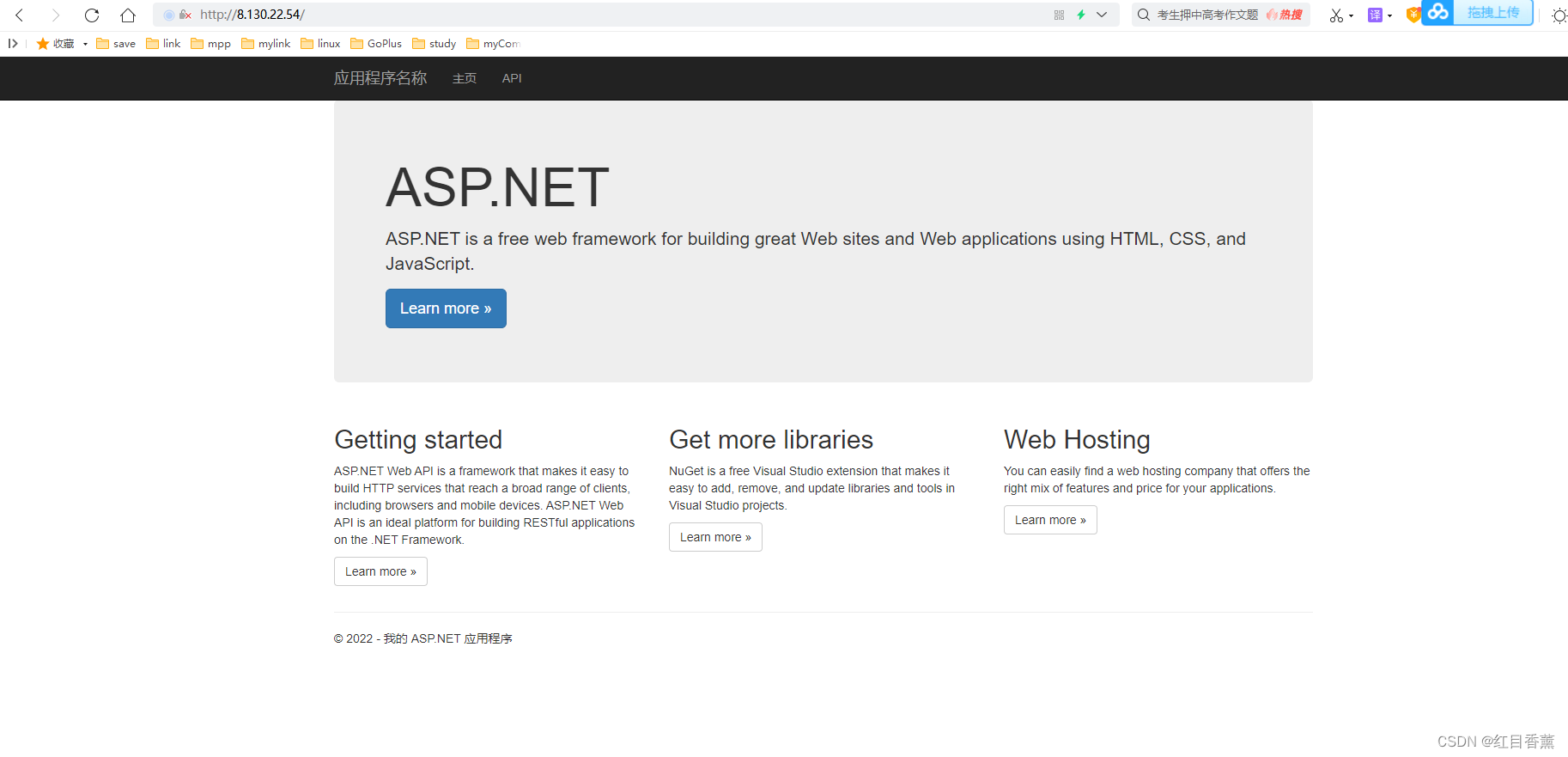
我写的是接口所以访问接口试试:【ip/api/Users/GetInfo】,访问成功。

PHP项目环境搭建:
搭建前先关闭喽IIS,因为IIS默认占用80端口。
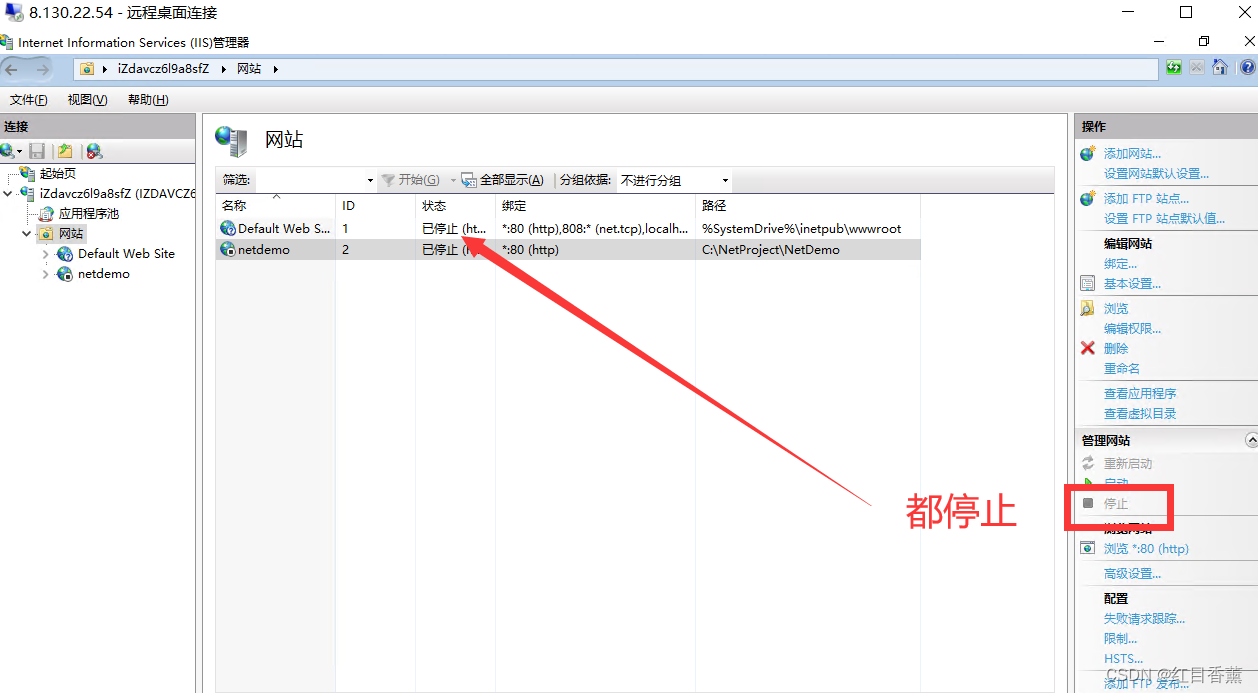
(太晚了,明天继续。PHP以及MySQL、Redis,包含MySQL、Redis公网访问)
今天更换了服务器:东西都是一样的,因为不释放一直挂着很费钱。
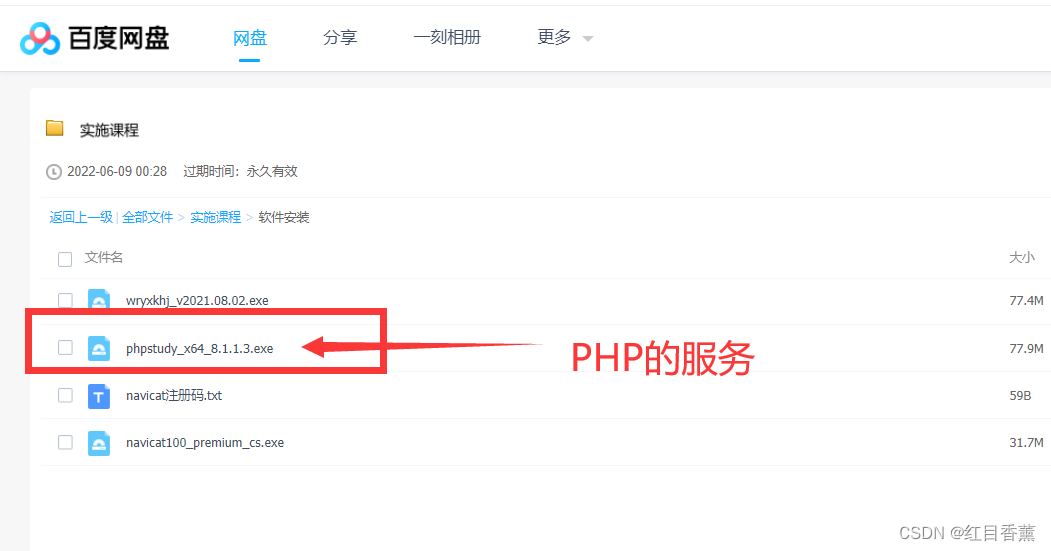
上传到桌面就行了:
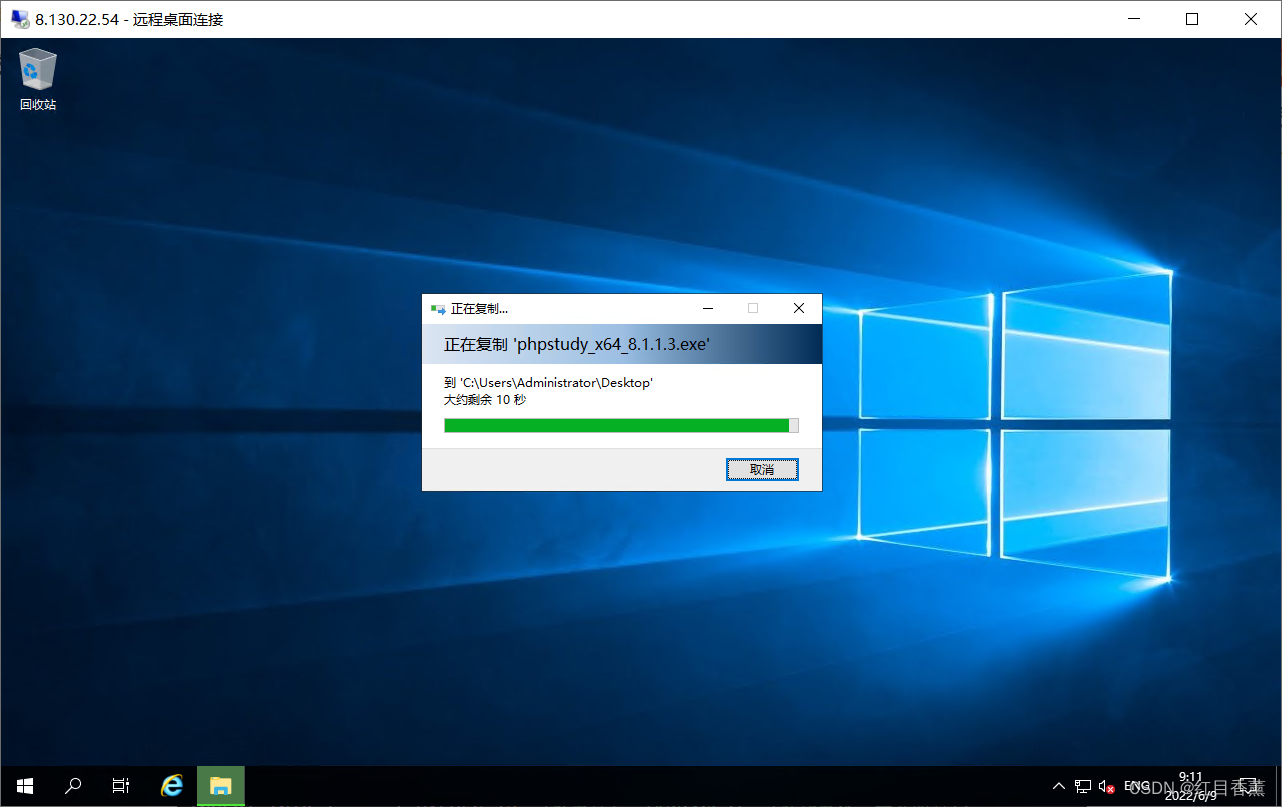
傻瓜式一键安装:
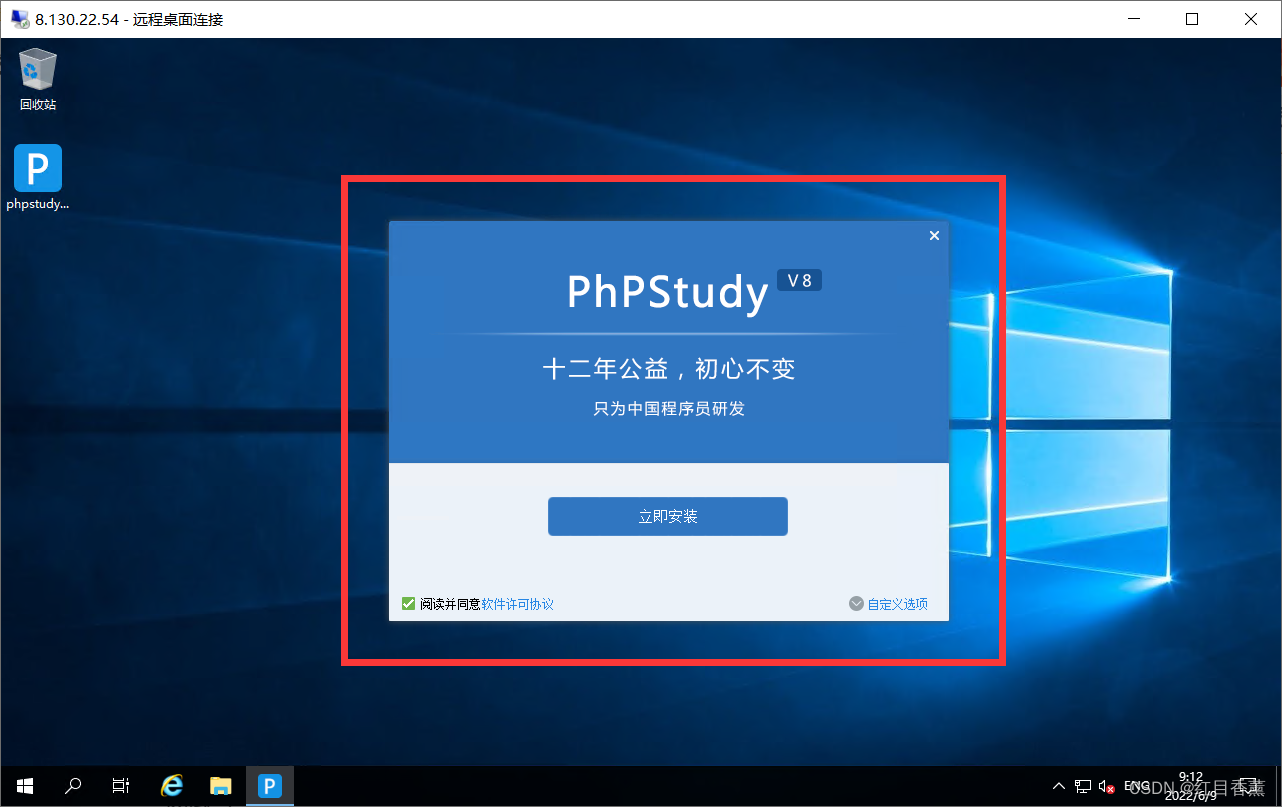
需要用的有【Apache】服务以及【MySQL】服务,这里是【5.7.26】的版本,通用一些。

现在只启动【Apache】:
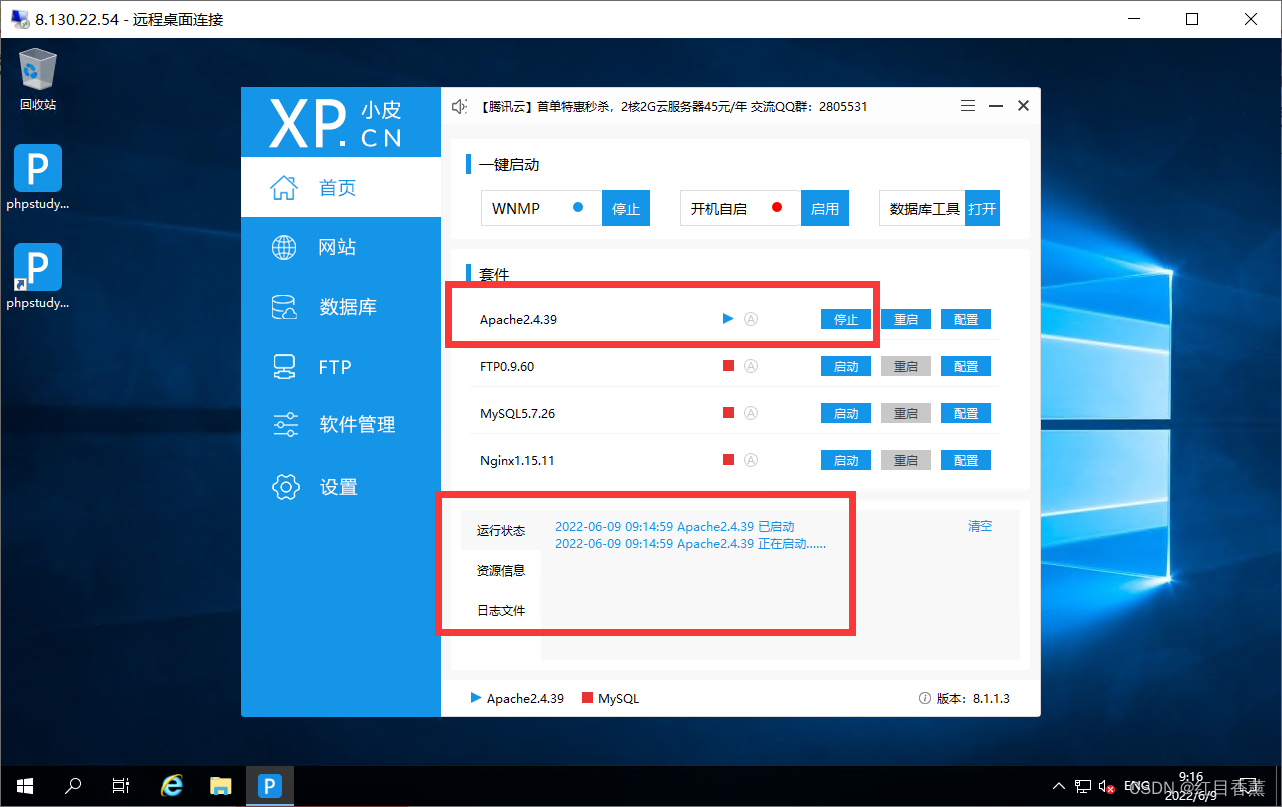
公网访问测试:
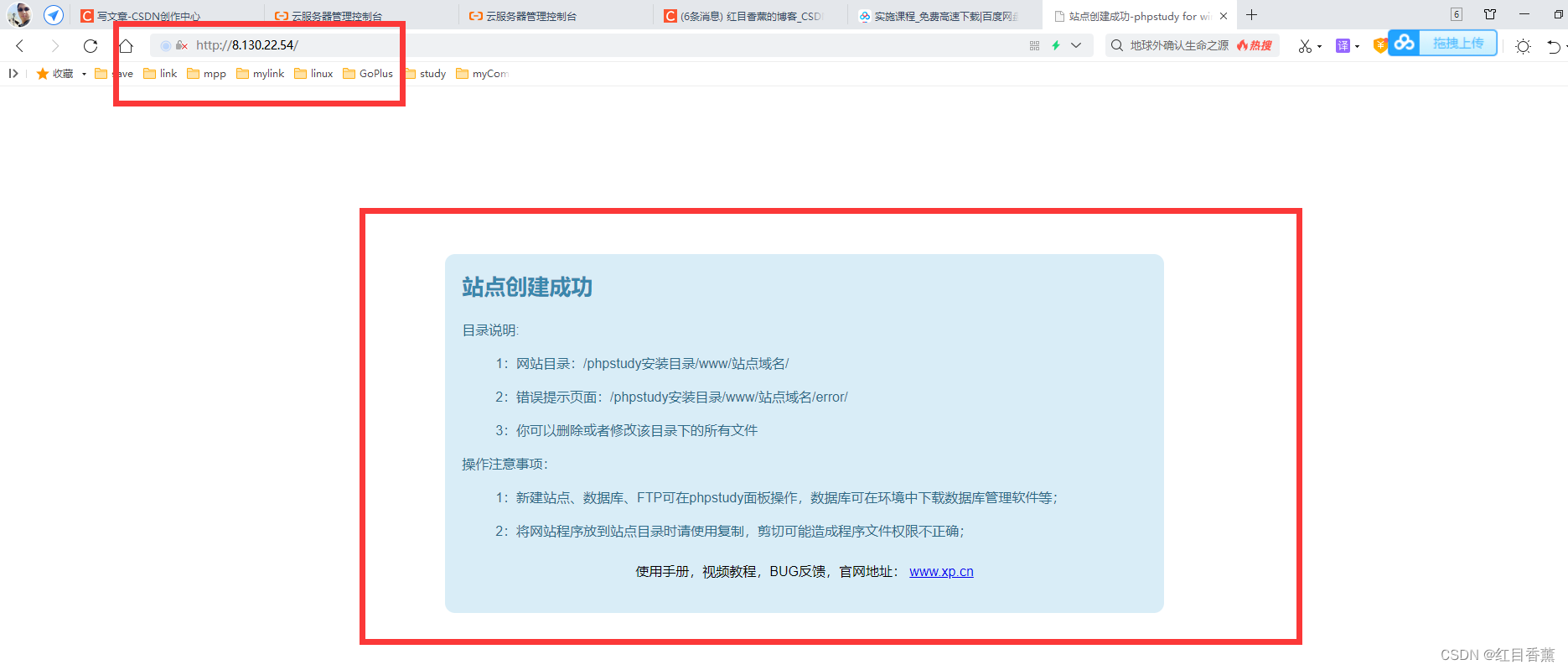
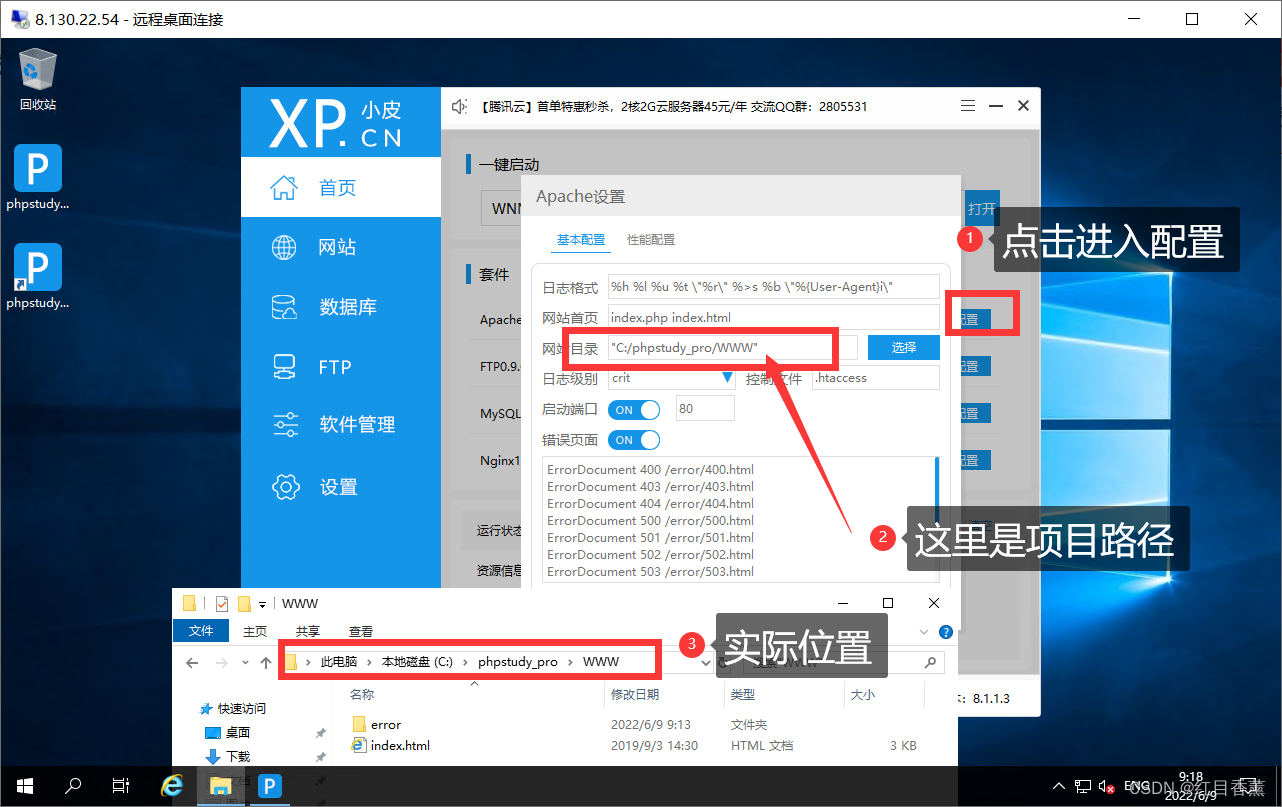
拉进去一个PHP的项目可以测试一下:

下载完直接拉进去,解压即可,解压路径:【C:phpstudy_pro/WWW/】
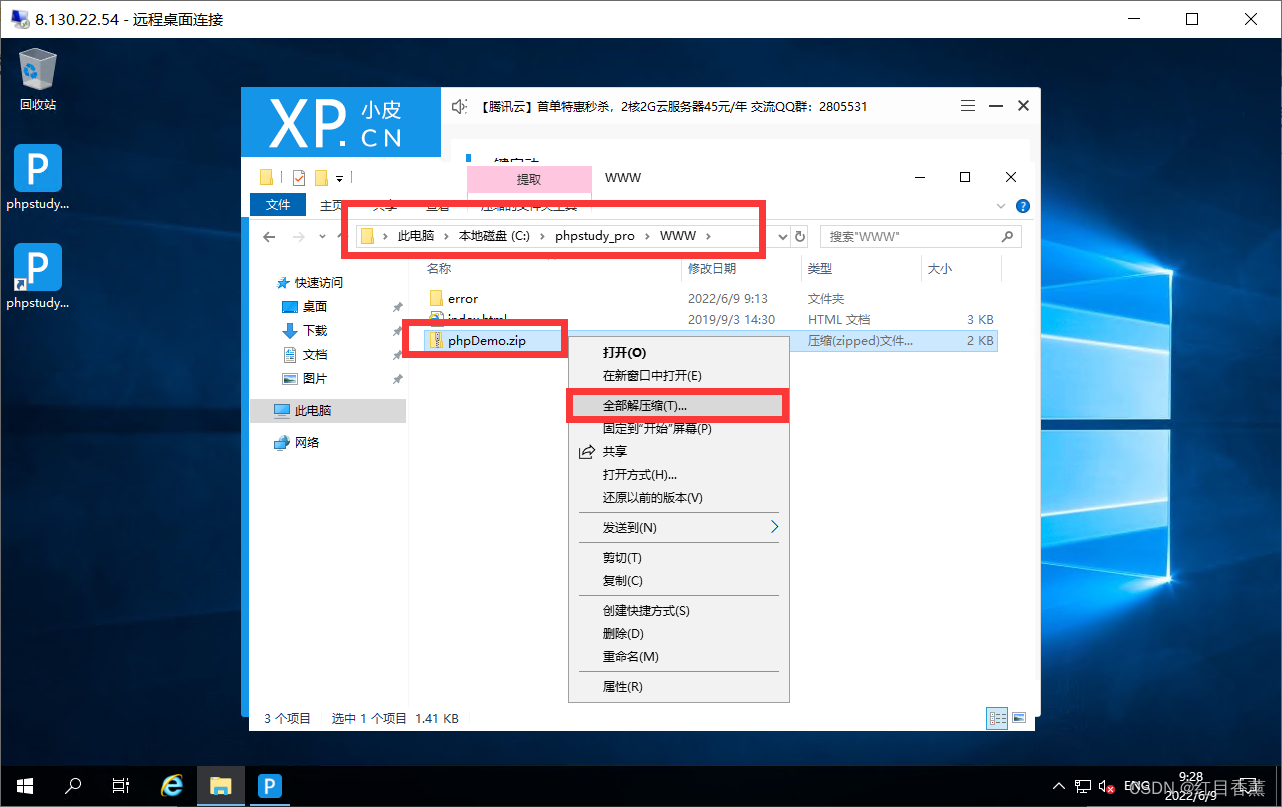
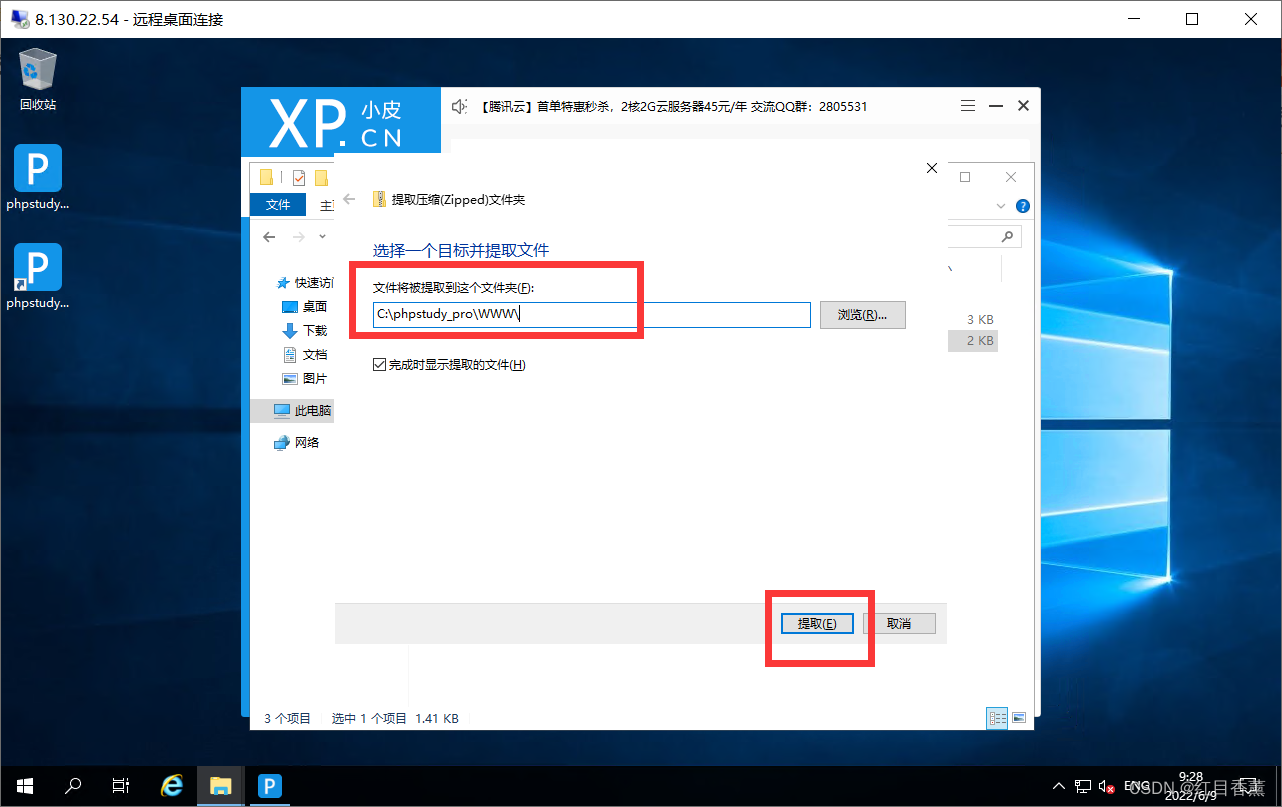
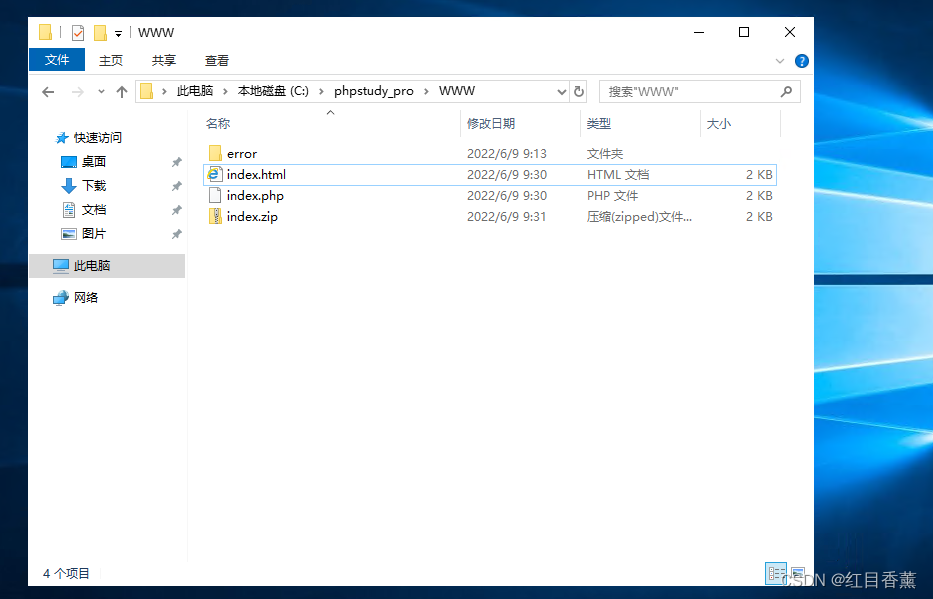
直接访问【ip/index.html】即可:
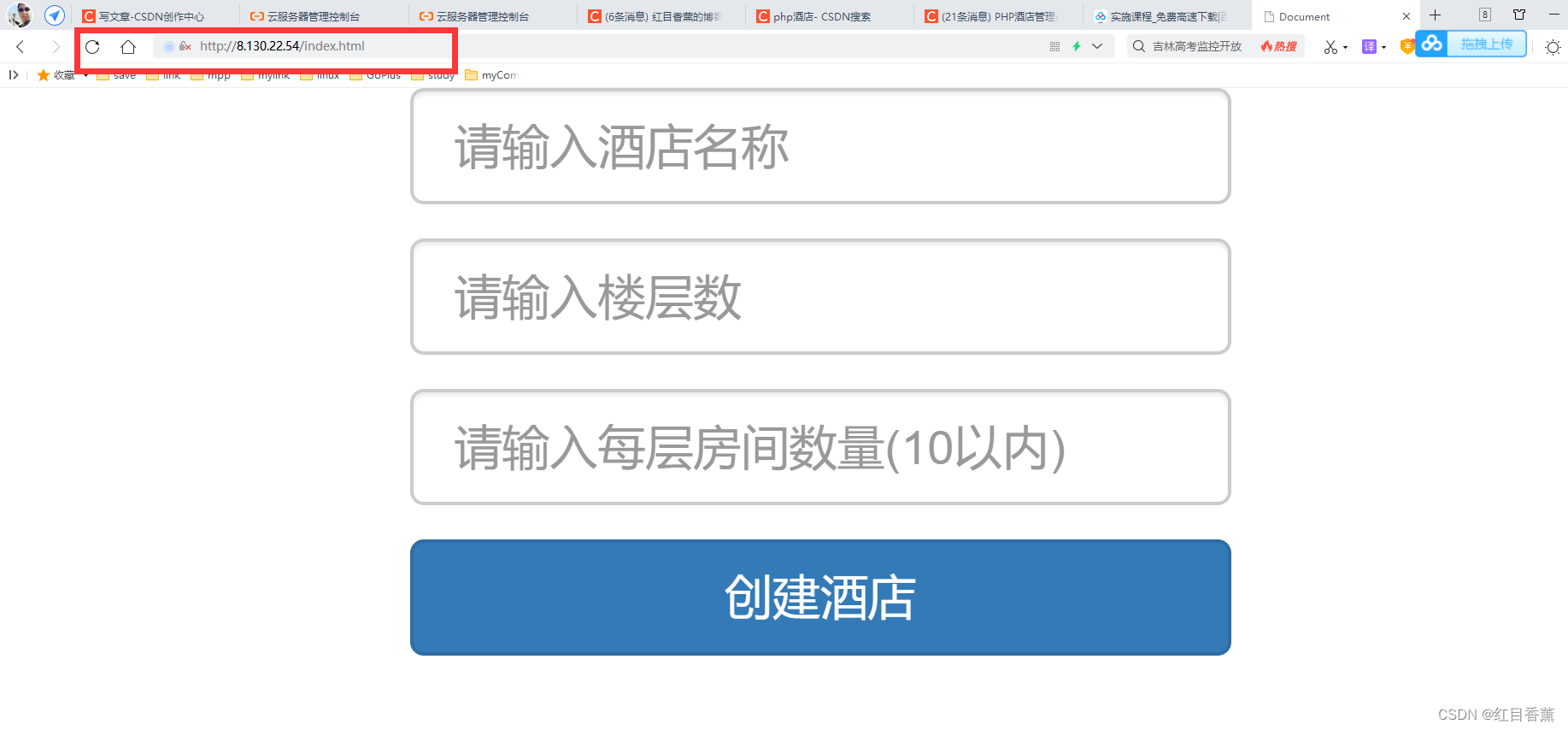
测试是否可以执行php:
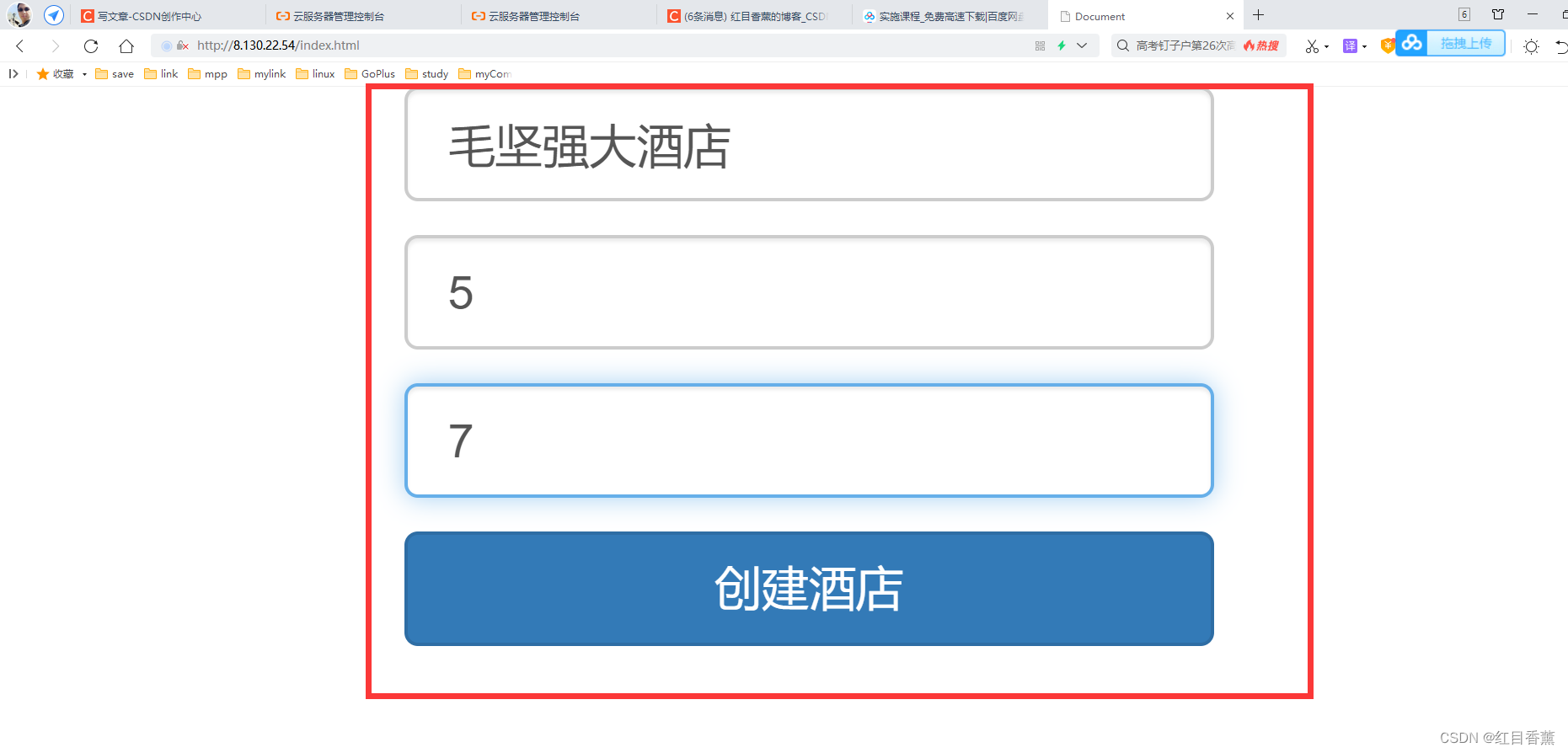
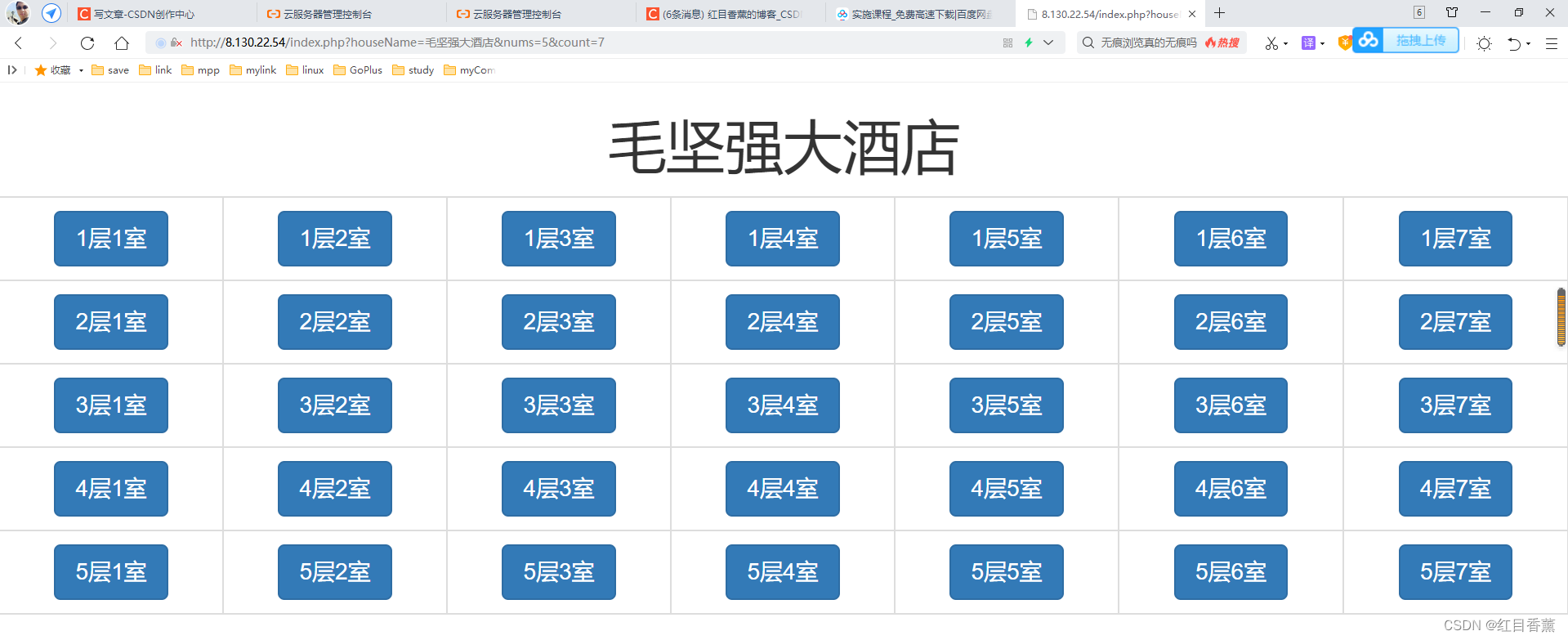
说明PHP项目可以正常执行。
MySQL数据库:
启动MySQL服务:
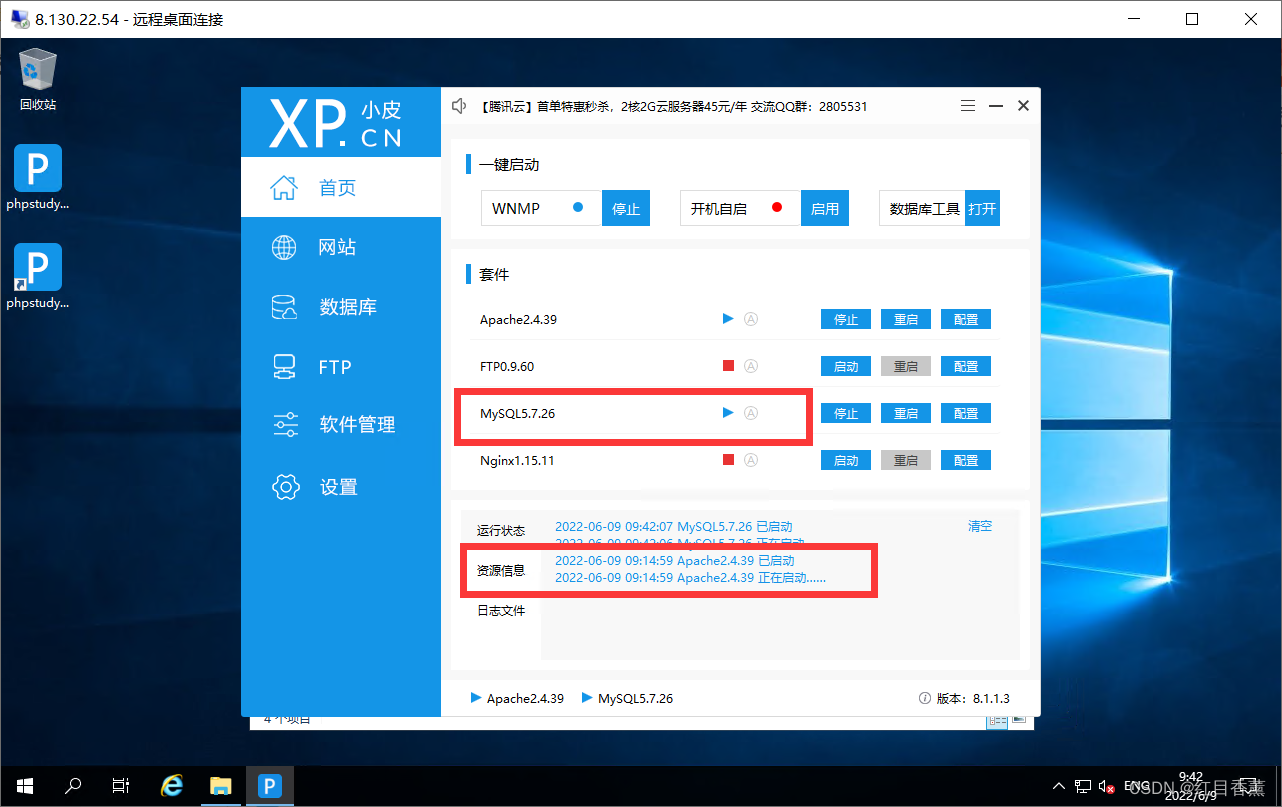
使用工具:
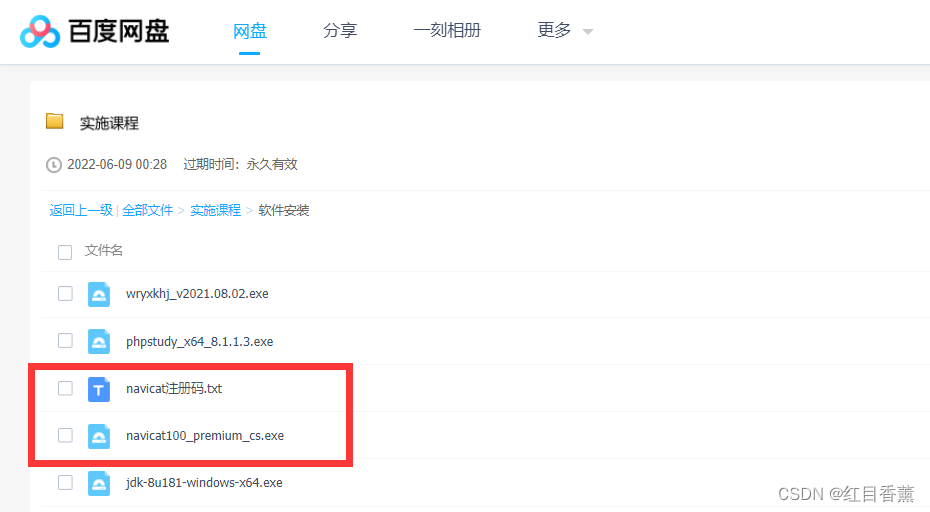
安装的时候把图标都点上啊:
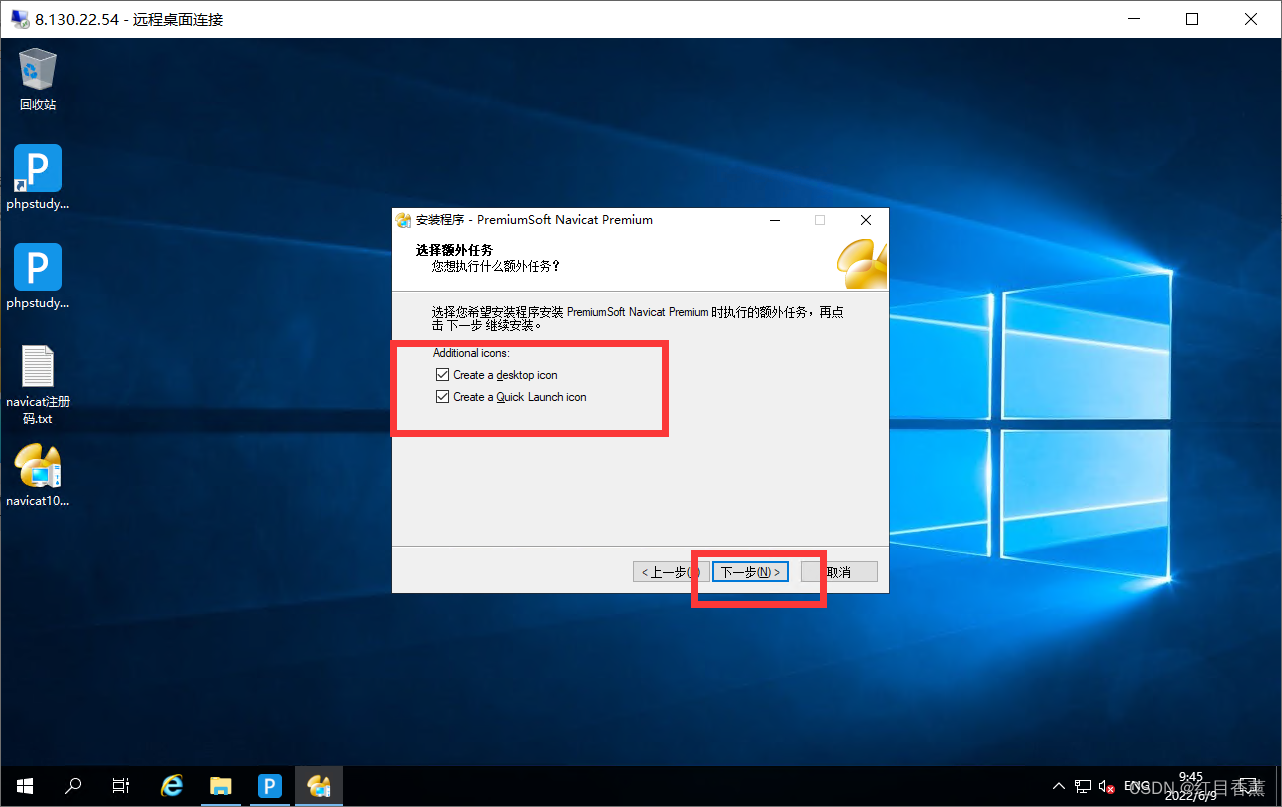
链接成功:

创建测试数据库:
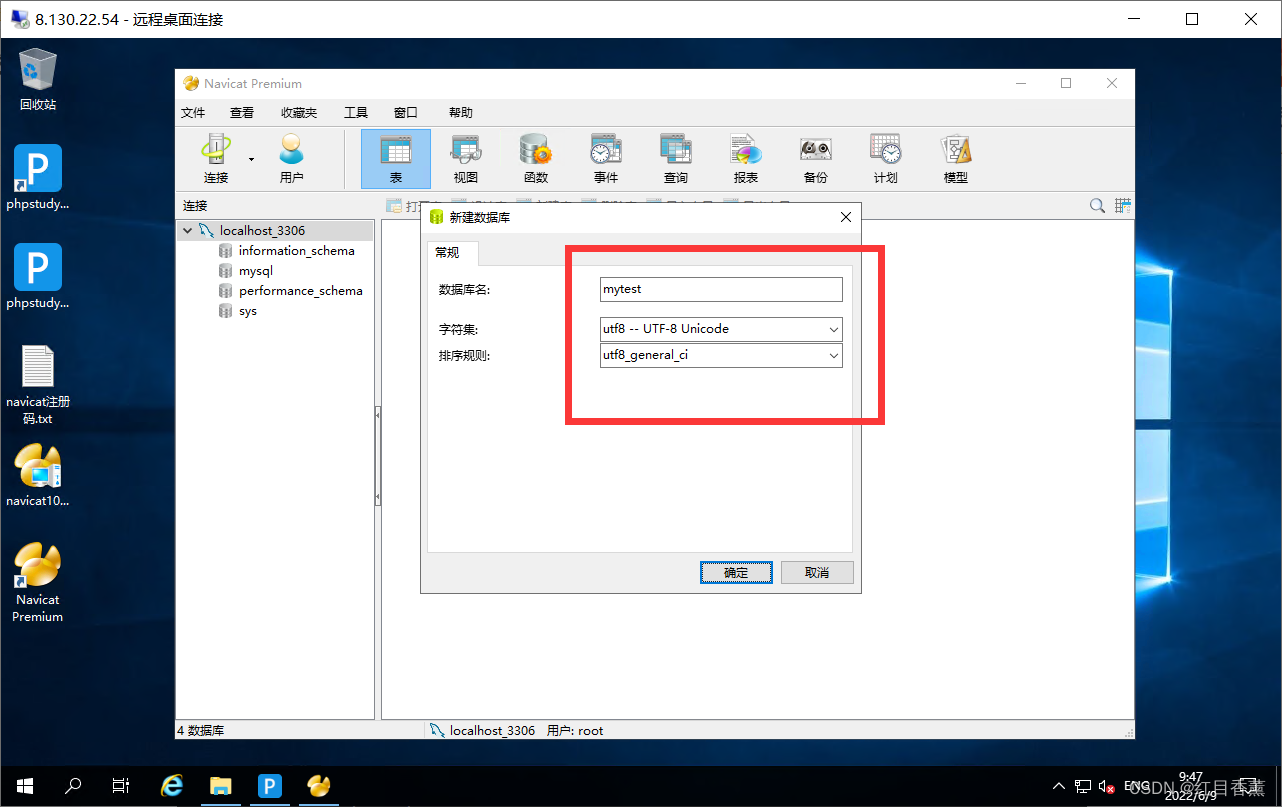
测试sql:
DROP TABLE IF EXISTS `users`;
CREATE TABLE `users` (
`id` int(11) NOT NULL AUTO_INCREMENT COMMENT '序号',`userName` varchar(255) CHARACTER SET utf8 COLLATE utf8_general_ci NULL DEFAULT NULL COMMENT '用户账号',`pwd` varchar(255) CHARACTER SET utf8 COLLATE utf8_general_ci NULL DEFAULT NULL COMMENT '用户密码',`nickName` varchar(255) CHARACTER SET utf8 COLLATE utf8_general_ci NULL DEFAULT NULL COMMENT '用户姓名',PRIMARY KEY (`id`) USING BTREE
) ENGINE = InnoDB AUTO_INCREMENT = 6 CHARACTER SET = utf8 COLLATE = utf8_general_ci COMMENT = '用户信息表\r\n\r\n这个表是用来记录用户的基础信息\r\n\r\n' ROW_FORMAT = Dynamic;
INSERT INTO `users` VALUES (1,'文日红','123456','有一姑娘,清扬婉兮。');
INSERT INTO `users` VALUES (2,'杨春红','1234657','灿如春华,皎若明月');
INSERT INTO `users` VALUES (3,'顾容菲','123','二九年华,娉婷姌嫋。');
INSERT INTO `users` VALUES (4,'韦文静','1234','明眸善睐,靥辅承权,瑰姿艳逸,仪静体闲。');
INSERT INTO `users` VALUES (5,'卢雪','12345','落落大方,英姿飒爽。');
SET FOREIGN_KEY_CHECKS = 1;
正常查询:

MySQL设置公网链接:

刷新权限语句:【flush privileges;】
flush privileges;
公网链接测试:
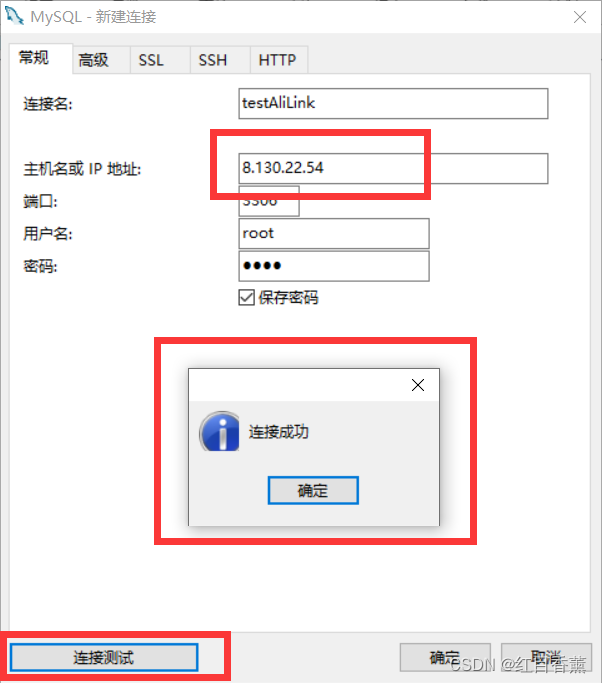
测试成功。
Java项目环境(Tomcat):
准备数据库:
project_db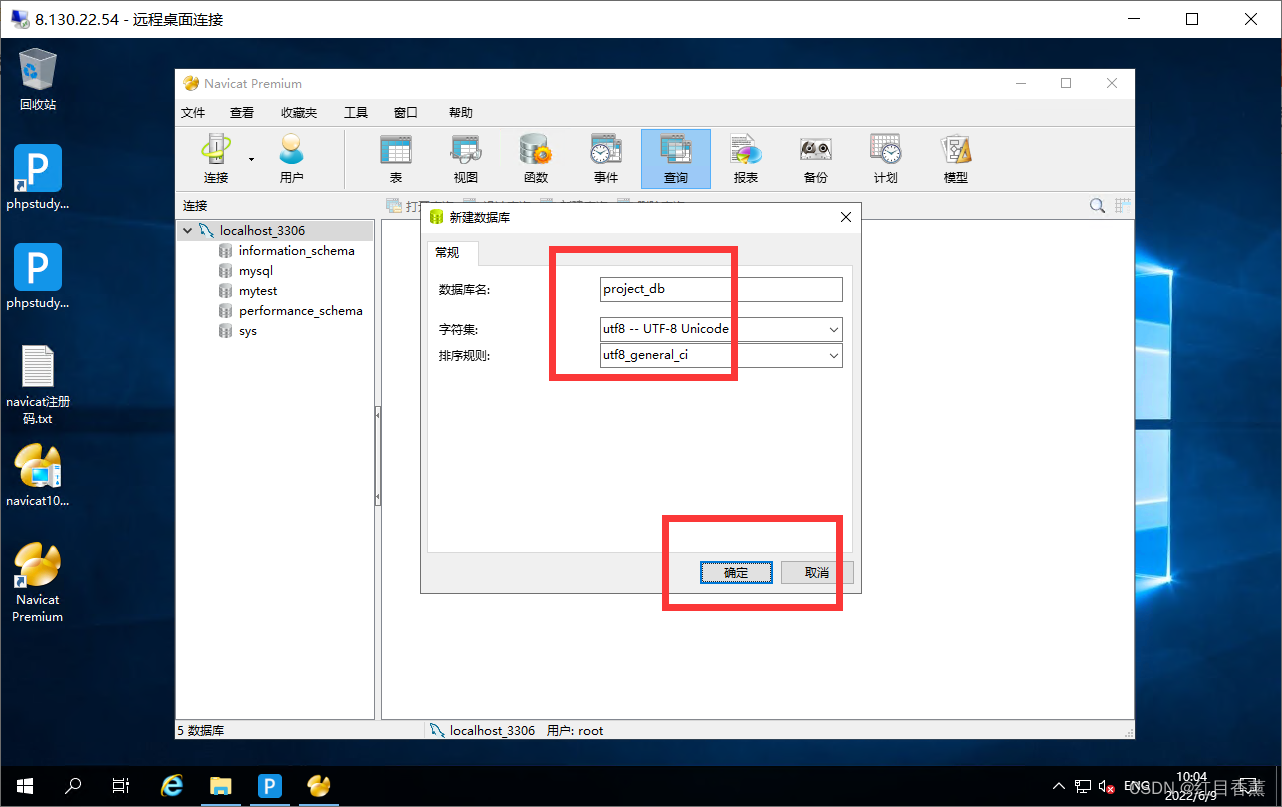
项目sql:
DROP TABLE IF EXISTS `tb_admin`;
CREATE TABLE `tb_admin` (
`id` int(8) NOT NULL AUTO_INCREMENT,`username` varchar(20) CHARACTER SET utf8 COLLATE utf8_general_ci NOT NULL,`realName` varchar(20) CHARACTER SET utf8 COLLATE utf8_general_ci NOT NULL,`userRole` varchar(20) CHARACTER SET utf8 COLLATE utf8_general_ci NOT NULL,`userState` int(8) NOT NULL,PRIMARY KEY (`id`) USING BTREE
) ENGINE = InnoDB AUTO_INCREMENT = 5 CHARACTER SET = utf8 COLLATE = utf8_general_ci ROW_FORMAT = Compact;
INSERT INTO `tb_admin` VALUES (1,'admin','超级管理员',0);
INSERT INTO `tb_admin` VALUES (2,'koukou','空空','普通管理员',1);
INSERT INTO `tb_admin` VALUES (3,'guangguang','逛逛',0);
INSERT INTO `tb_admin` VALUES (4,'zhanghaojie','豪杰',1);
准备Tomcat
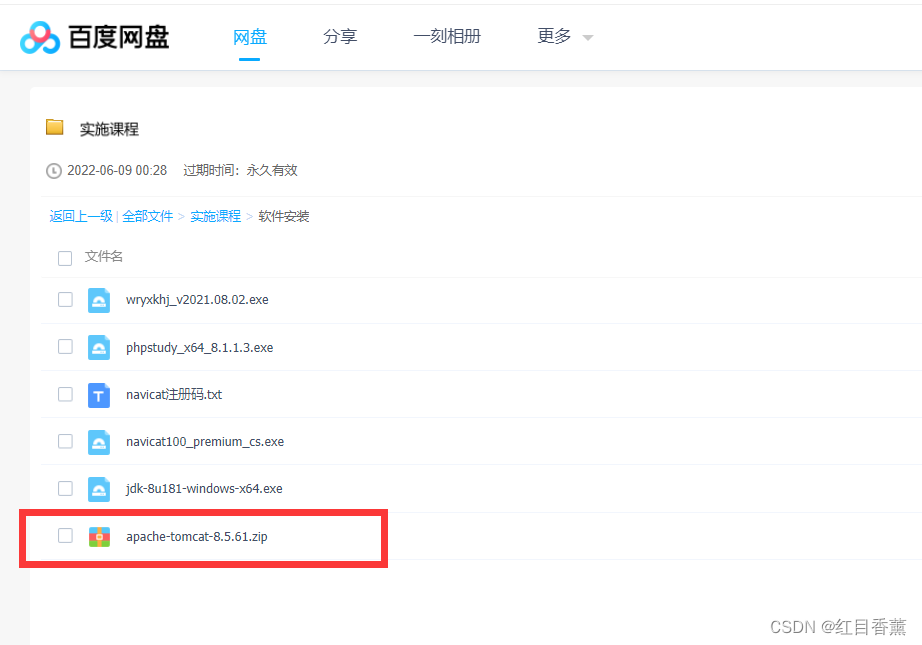
丢桌面,方便:
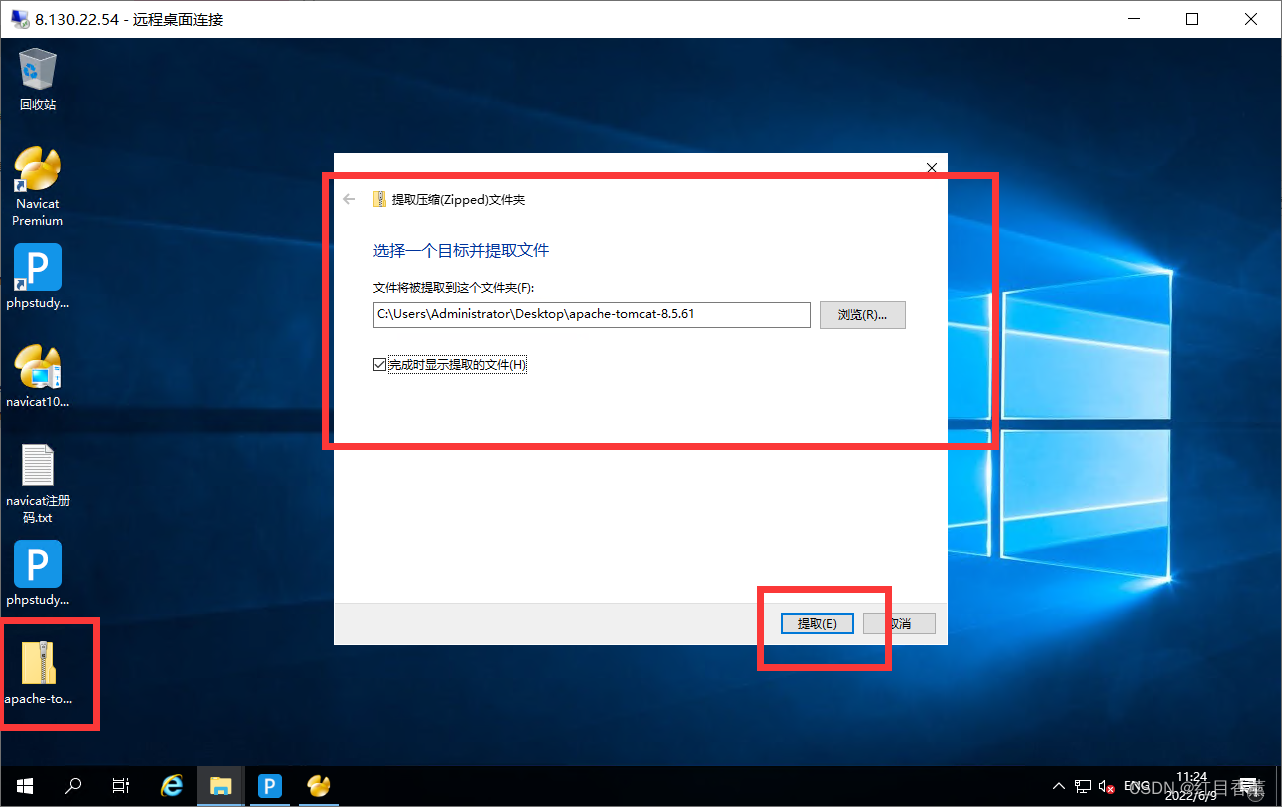
准备java的jdk:
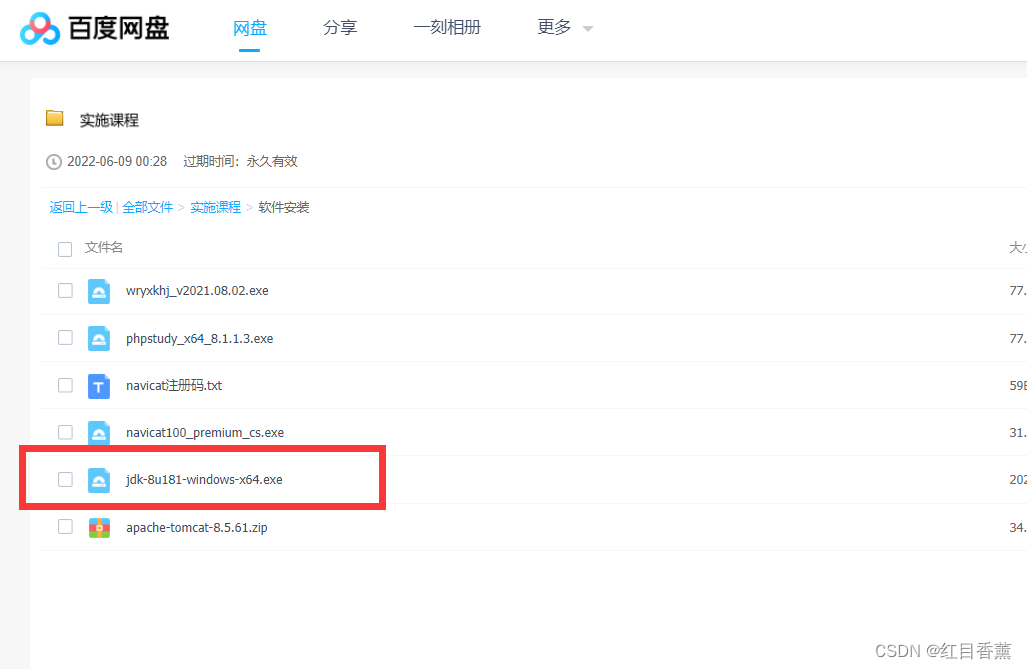
傻瓜式安装:
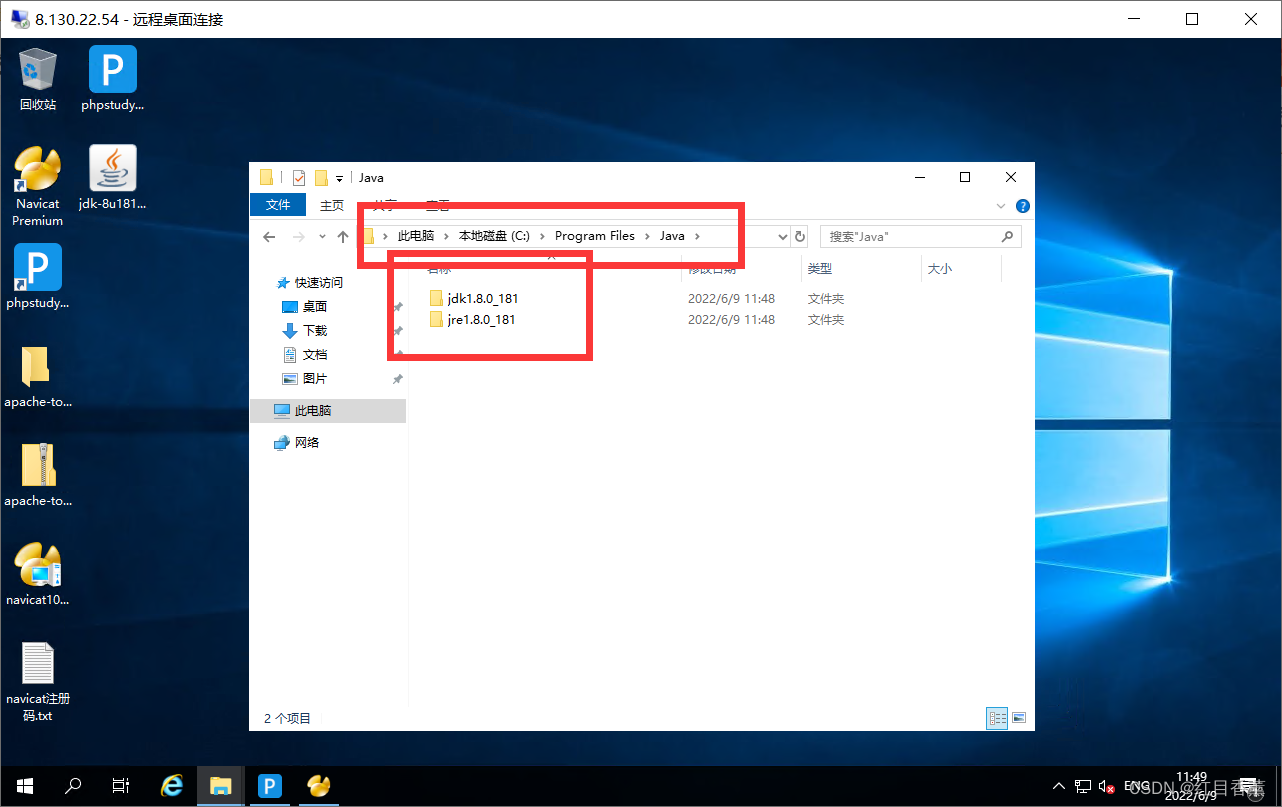
配置环境变量:
在我的电脑上点击鼠标右键,选择属性,再根据提示添加环境变量:
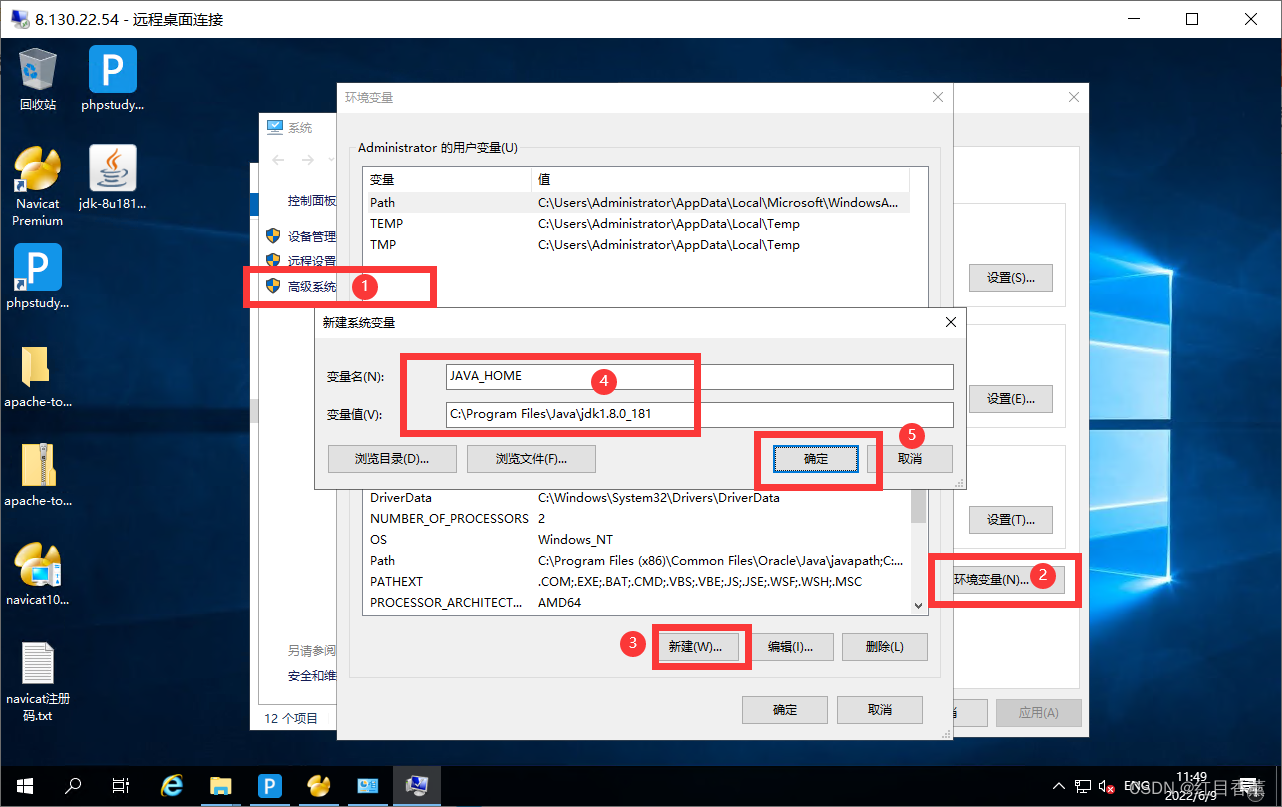

挨个点击确定就行,配置完成。
准备Java项目
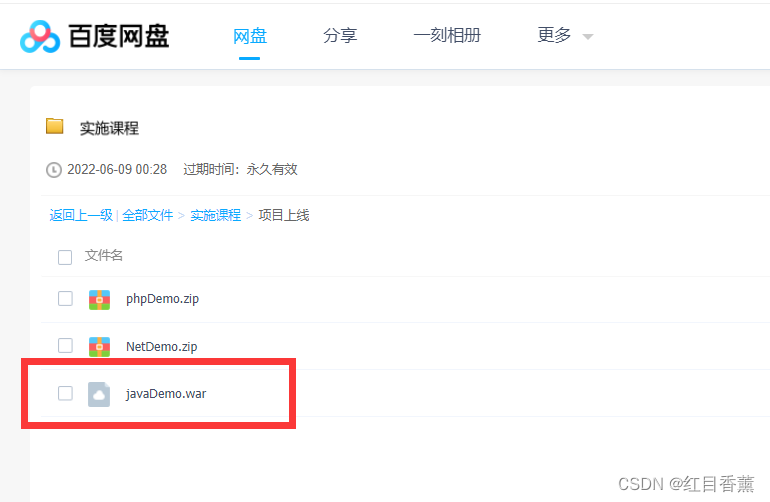
粘贴到【tomcat/webapps】下:
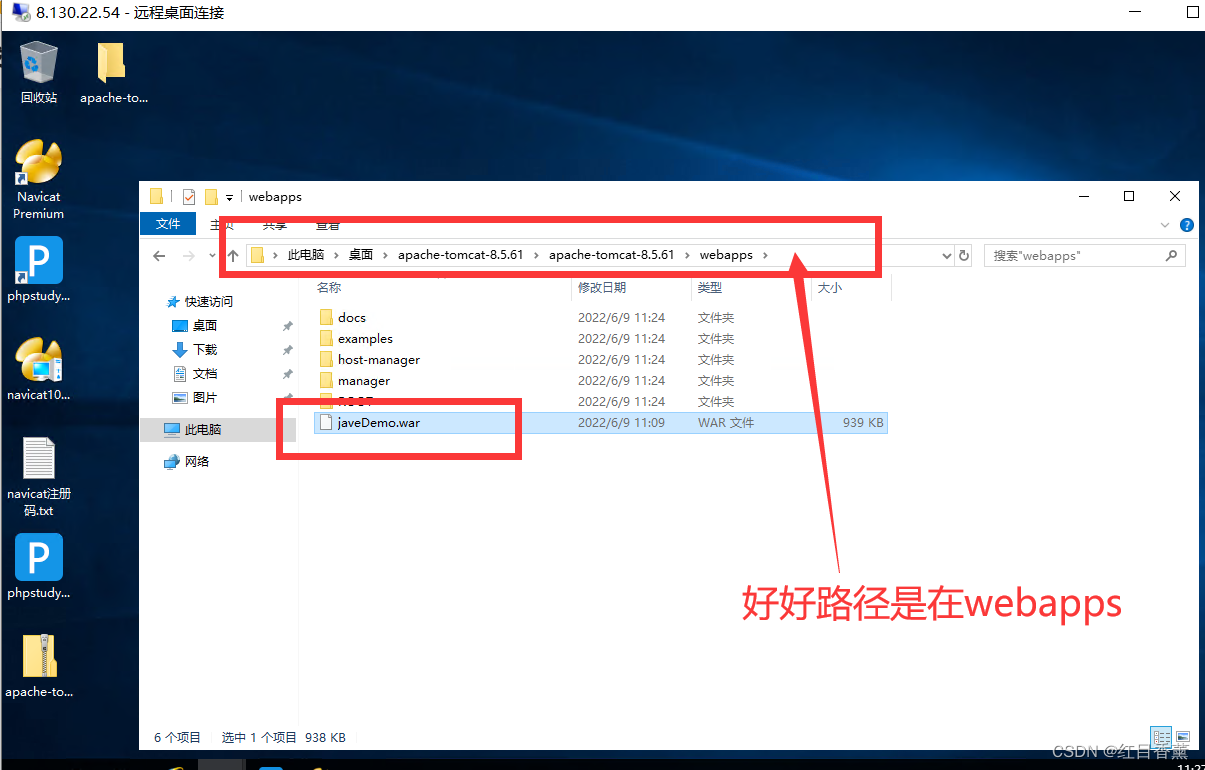
启动tomcat:

启动完成:
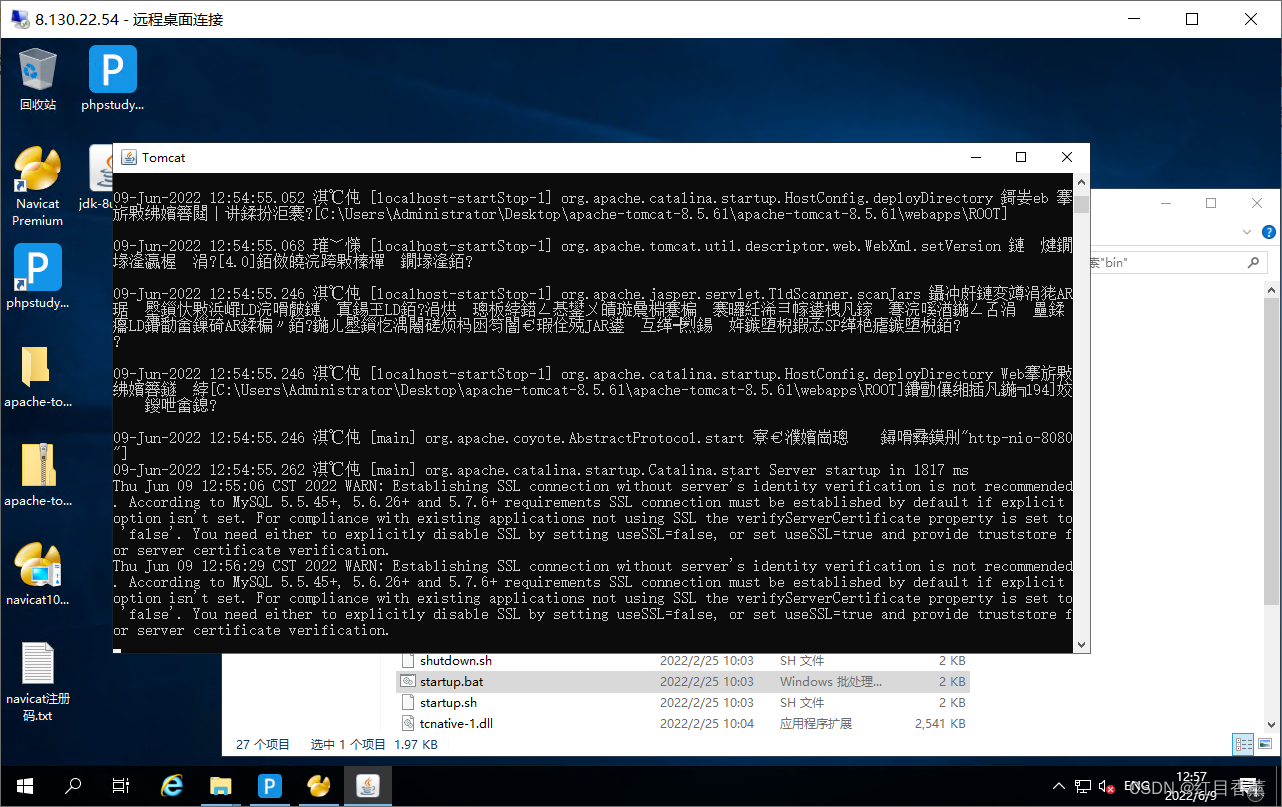
查看路径:
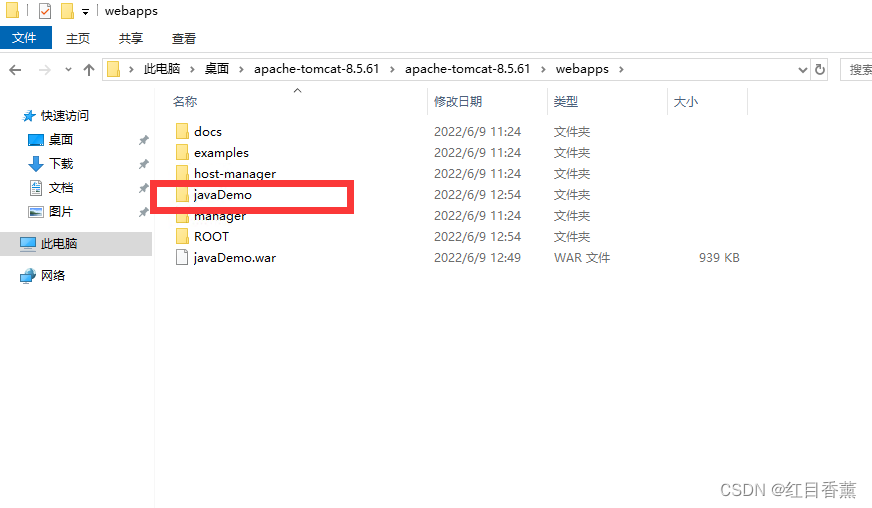
访问路径:【ip:8080/javaDemo/GetInfoServlet】

可以正常显示,说明配置成功。
有了这些技能,基本的winserver就差不多了,用户权限那个更简单。有空我接着写。
后面的文章是Linux下的这些东西安装。

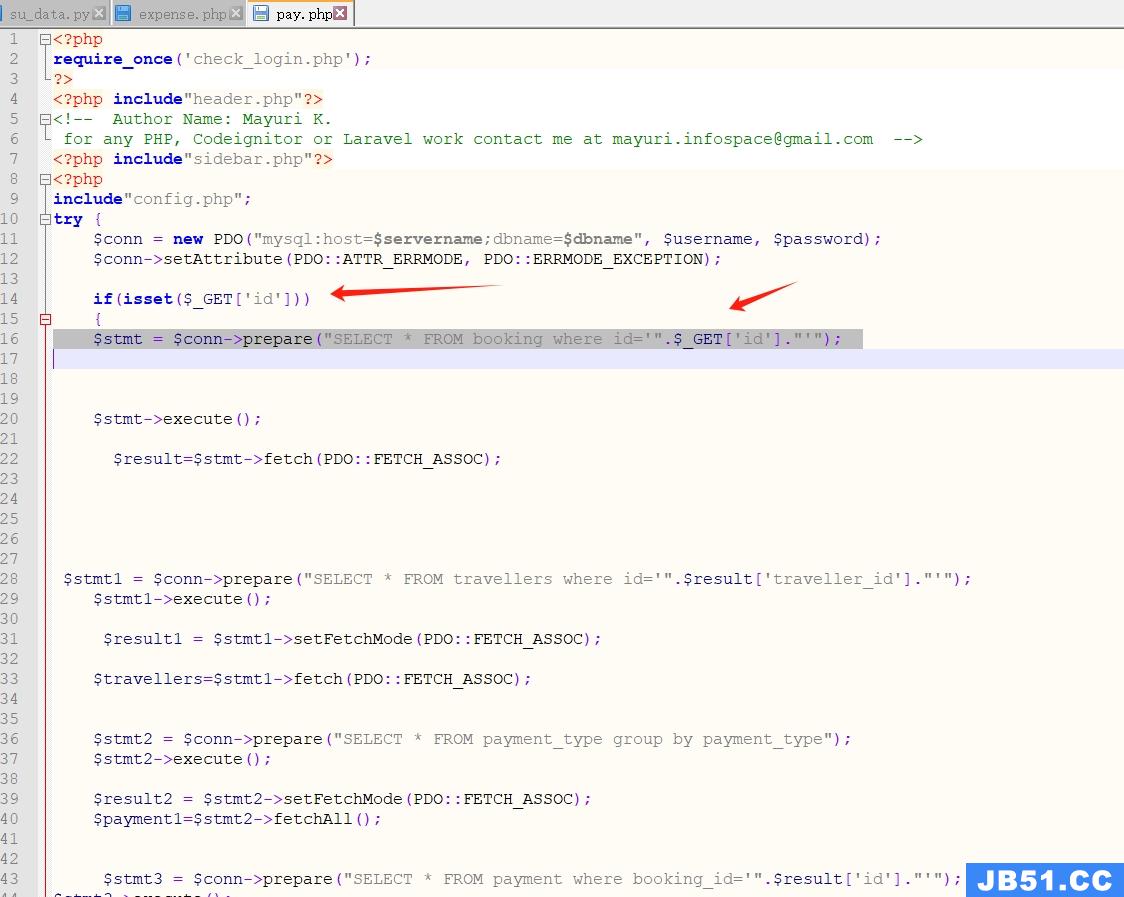 文章浏览阅读8.4k次,点赞8次,收藏7次。SourceCodester Onl...
文章浏览阅读8.4k次,点赞8次,收藏7次。SourceCodester Onl... 文章浏览阅读3.4k次,点赞46次,收藏51次。本文为大家介绍在...
文章浏览阅读3.4k次,点赞46次,收藏51次。本文为大家介绍在...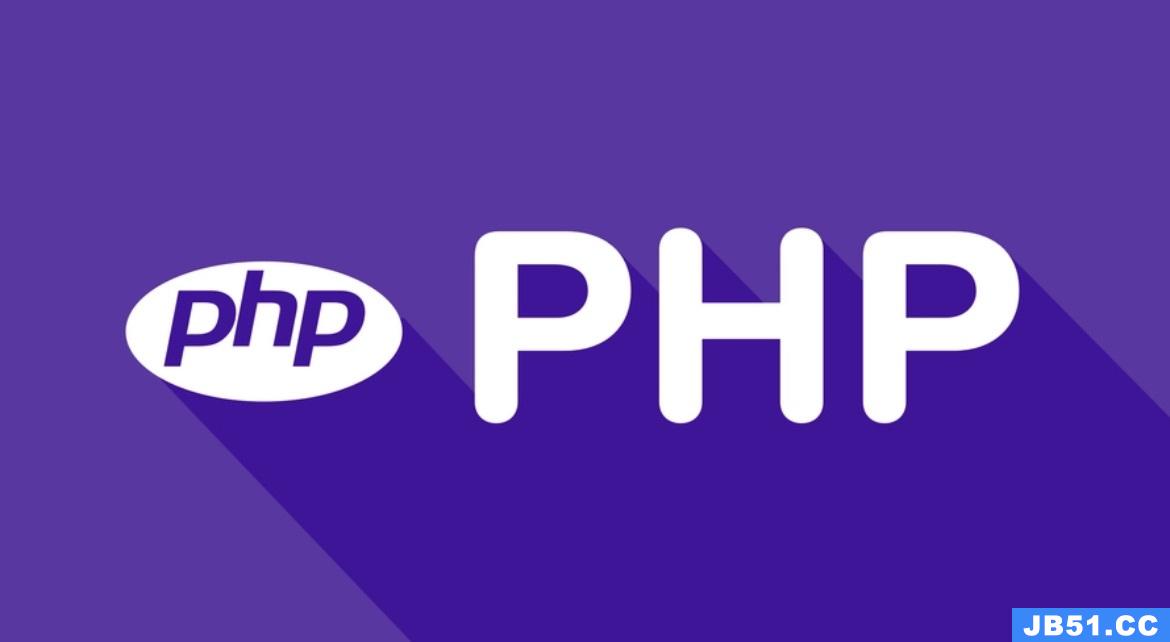 文章浏览阅读1.1k次。- php是最优秀, 最原生的模板语言, 替代...
文章浏览阅读1.1k次。- php是最优秀, 最原生的模板语言, 替代...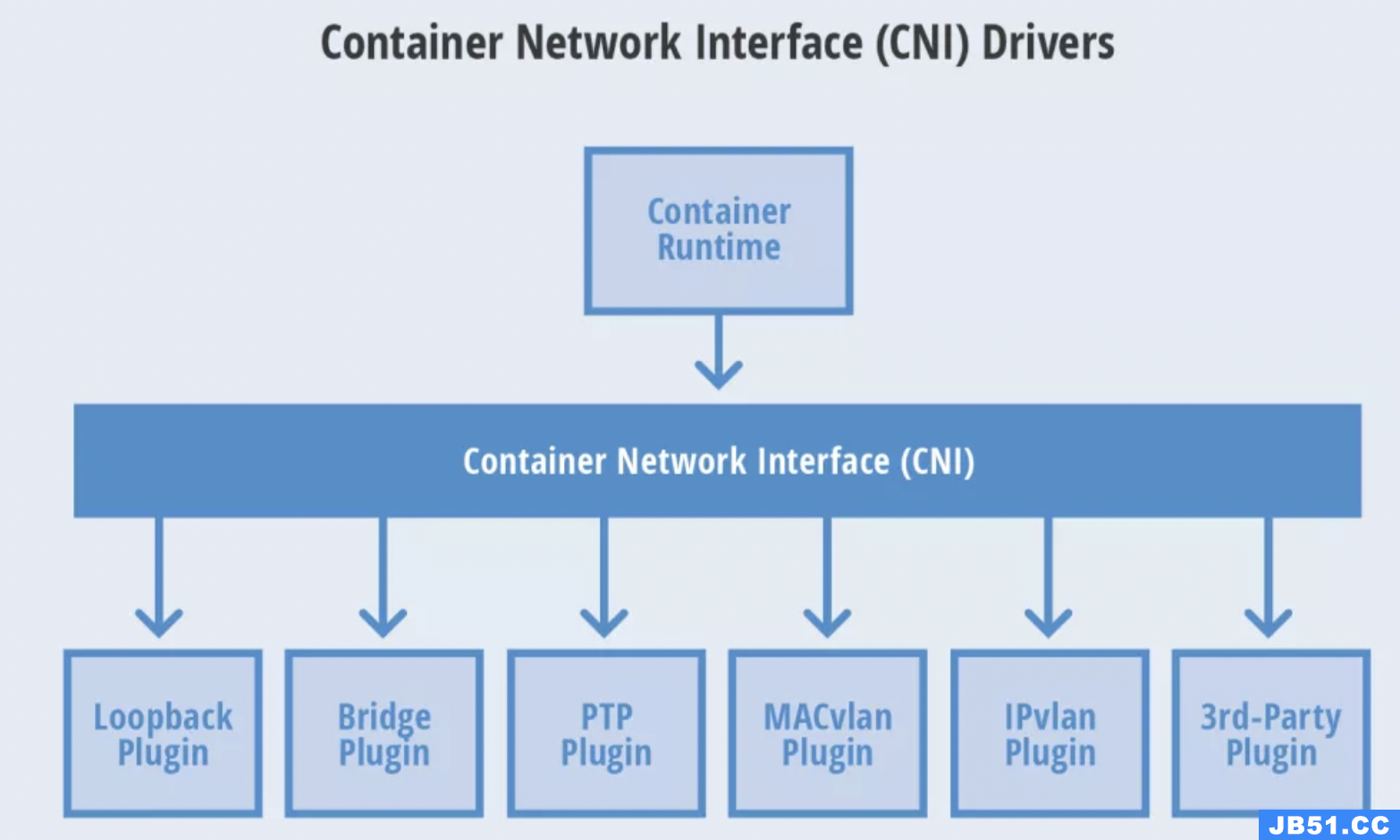 文章浏览阅读1.2k次,点赞22次,收藏19次。此网络模型提供了...
文章浏览阅读1.2k次,点赞22次,收藏19次。此网络模型提供了... 文章浏览阅读1.1k次,点赞14次,收藏19次。当我们谈论网络安...
文章浏览阅读1.1k次,点赞14次,收藏19次。当我们谈论网络安...